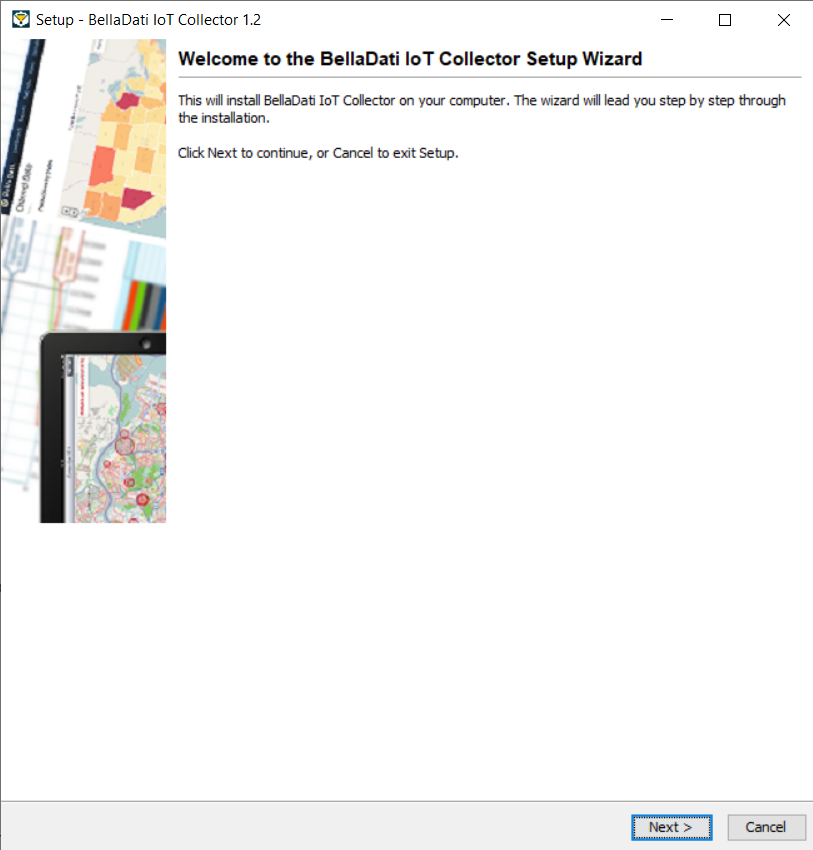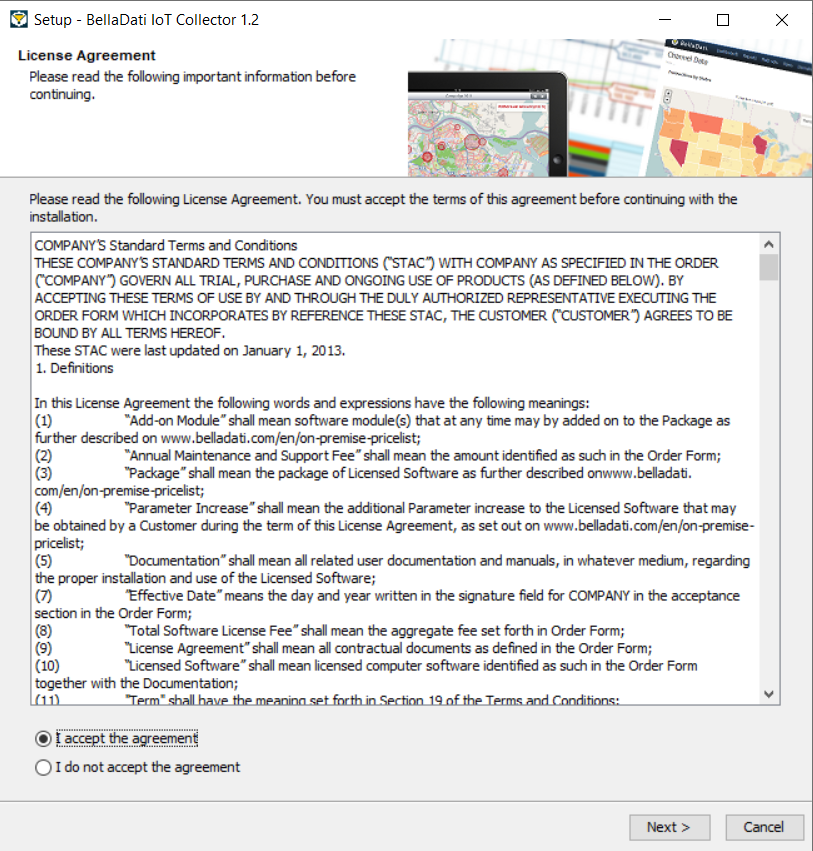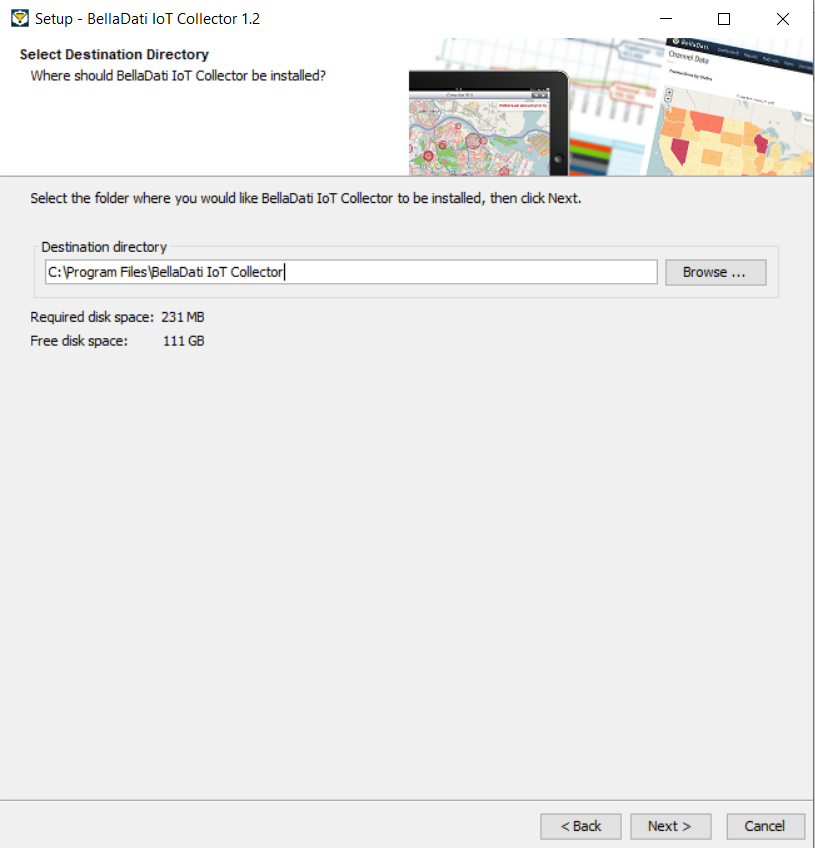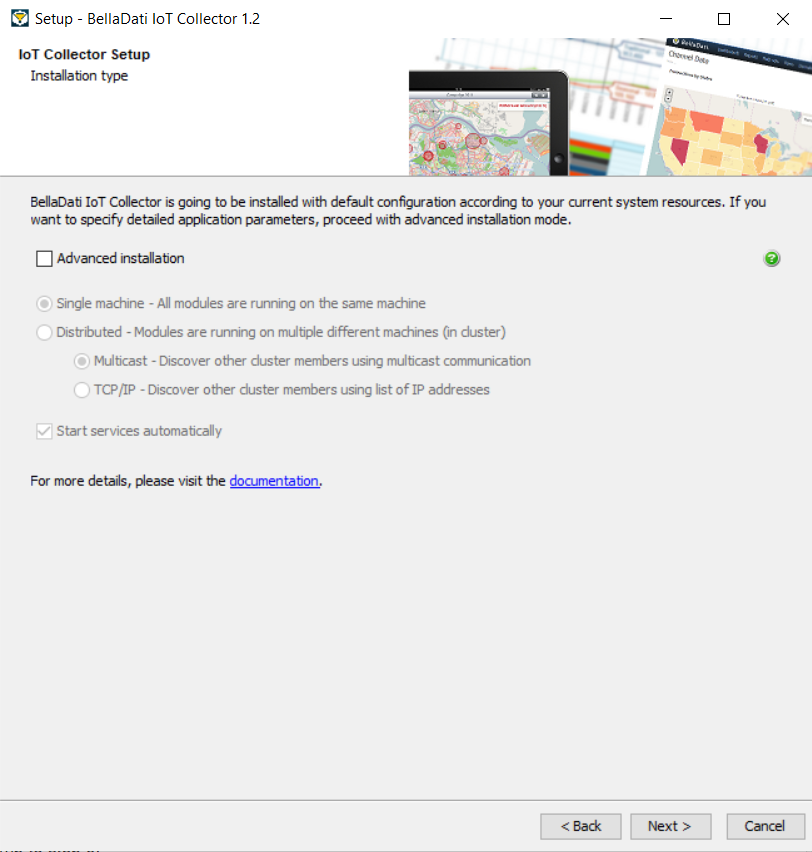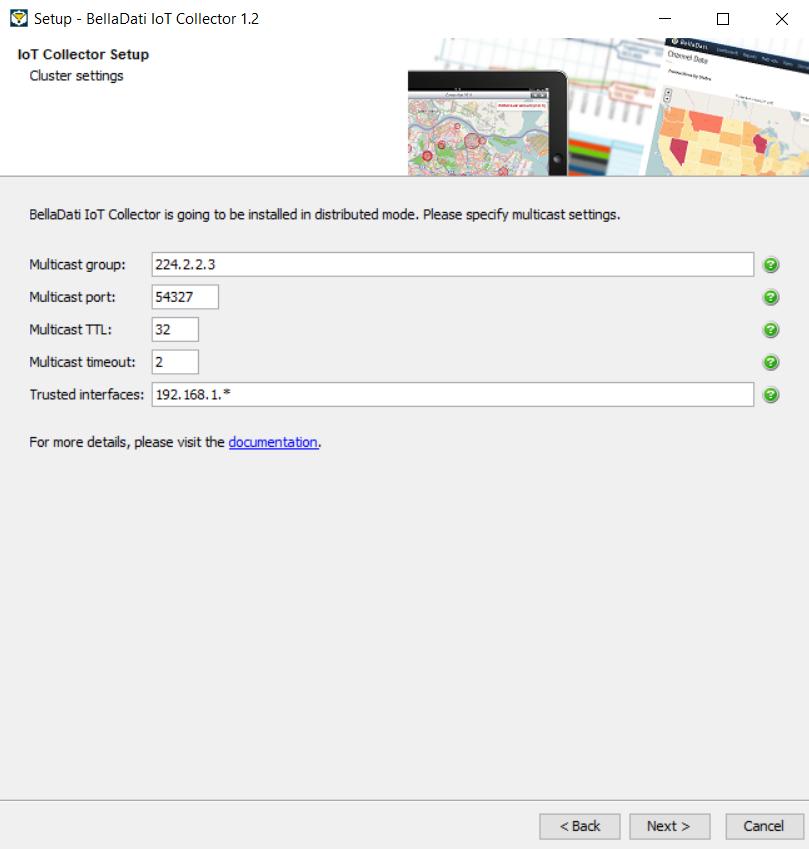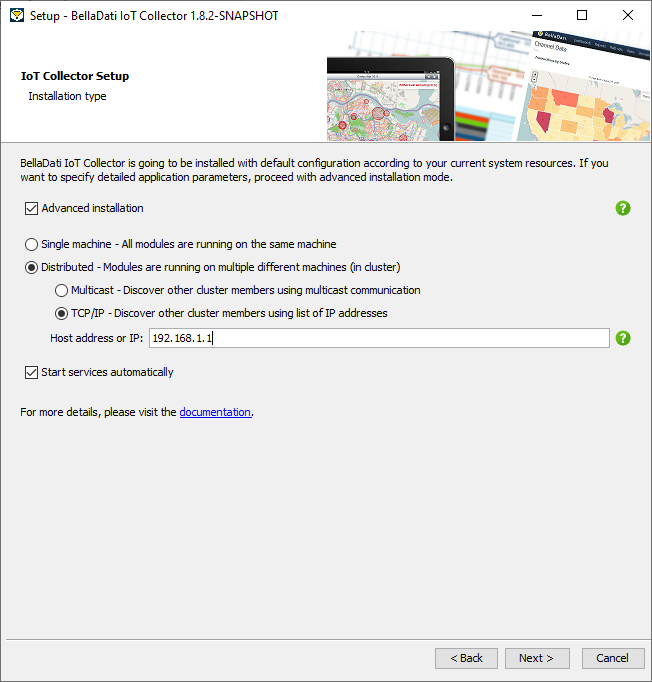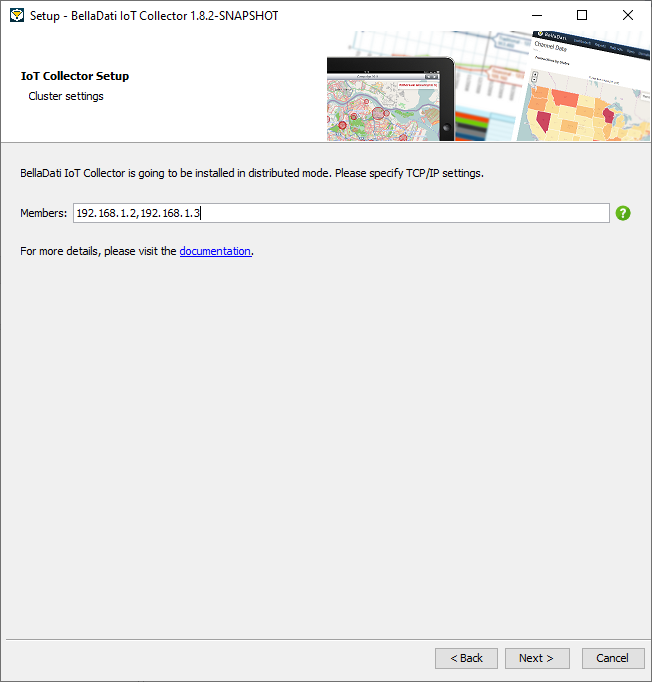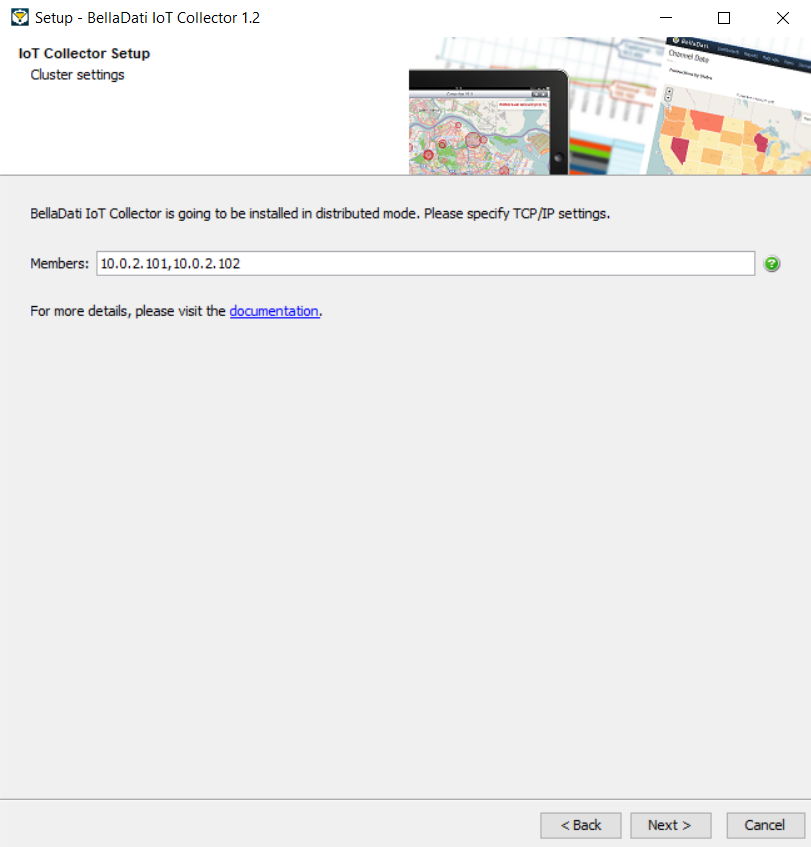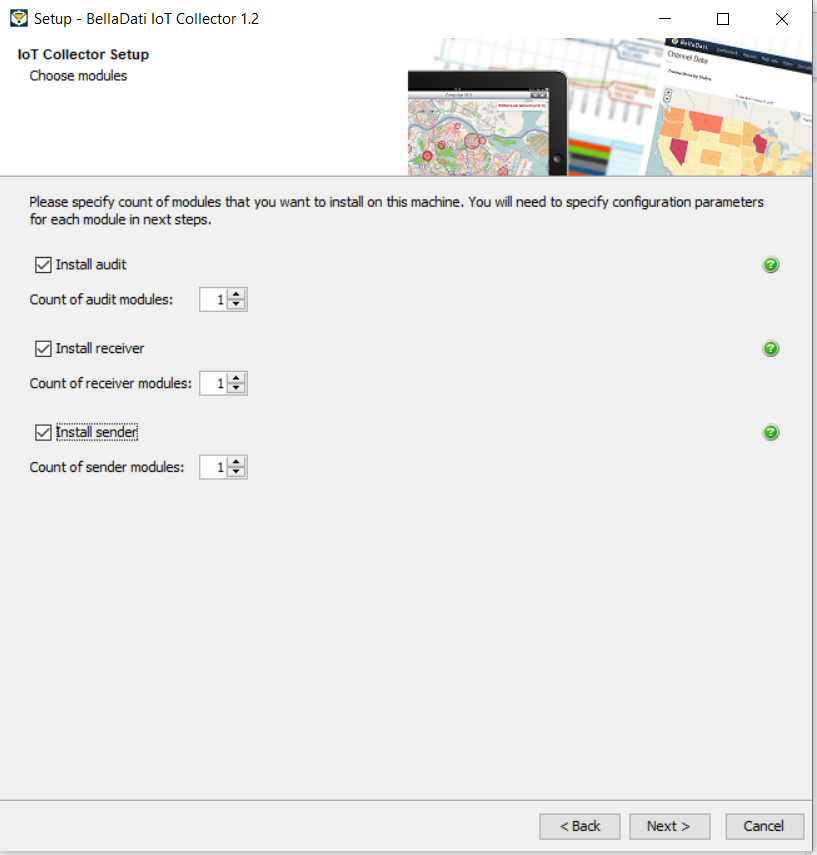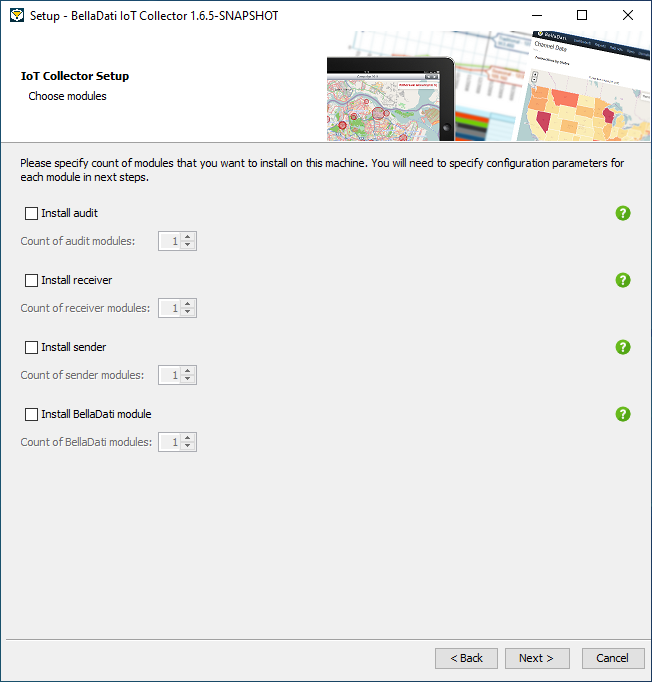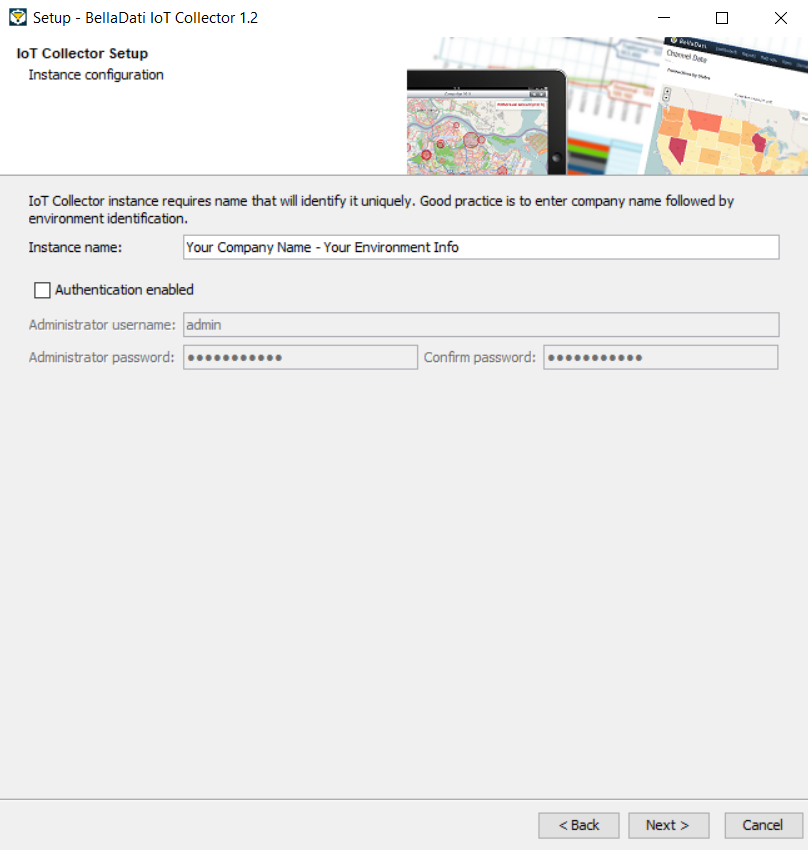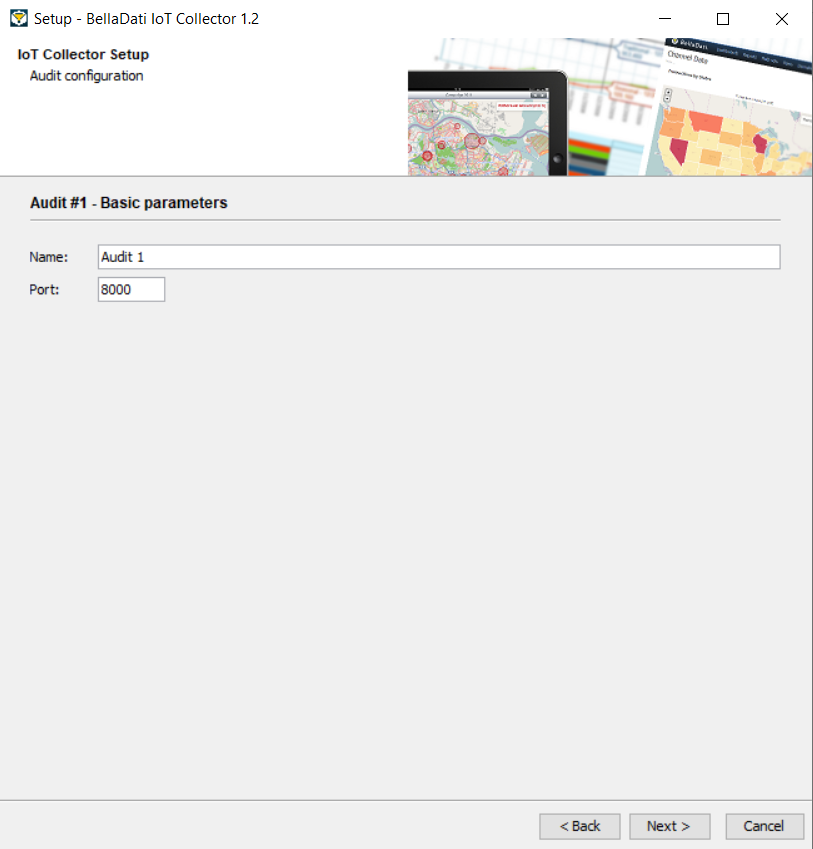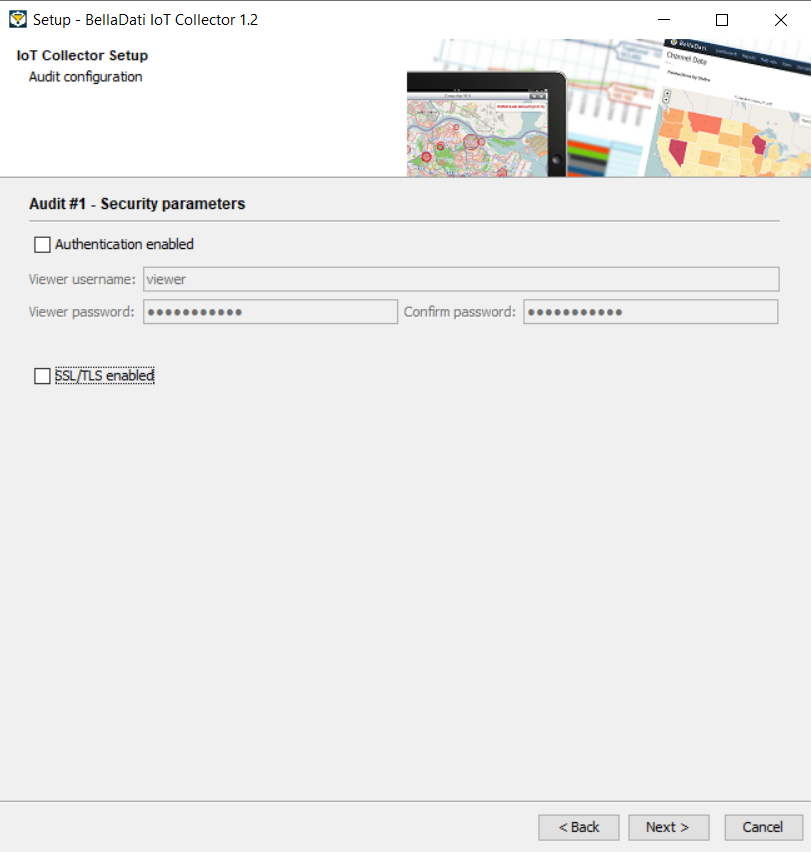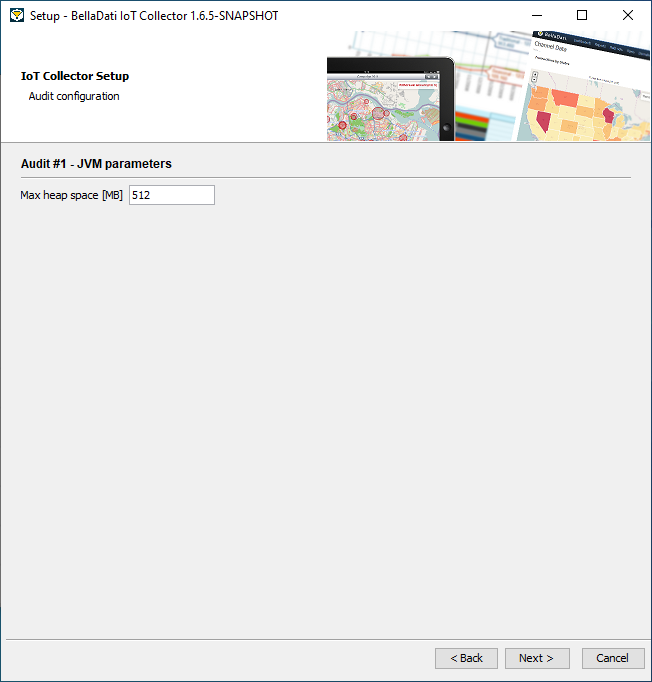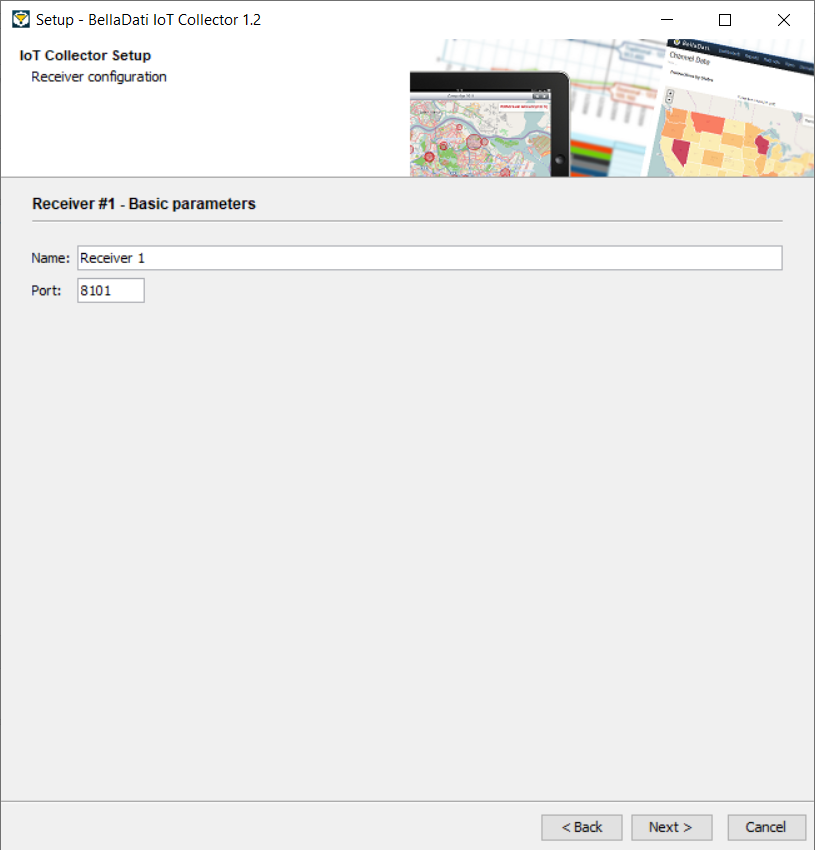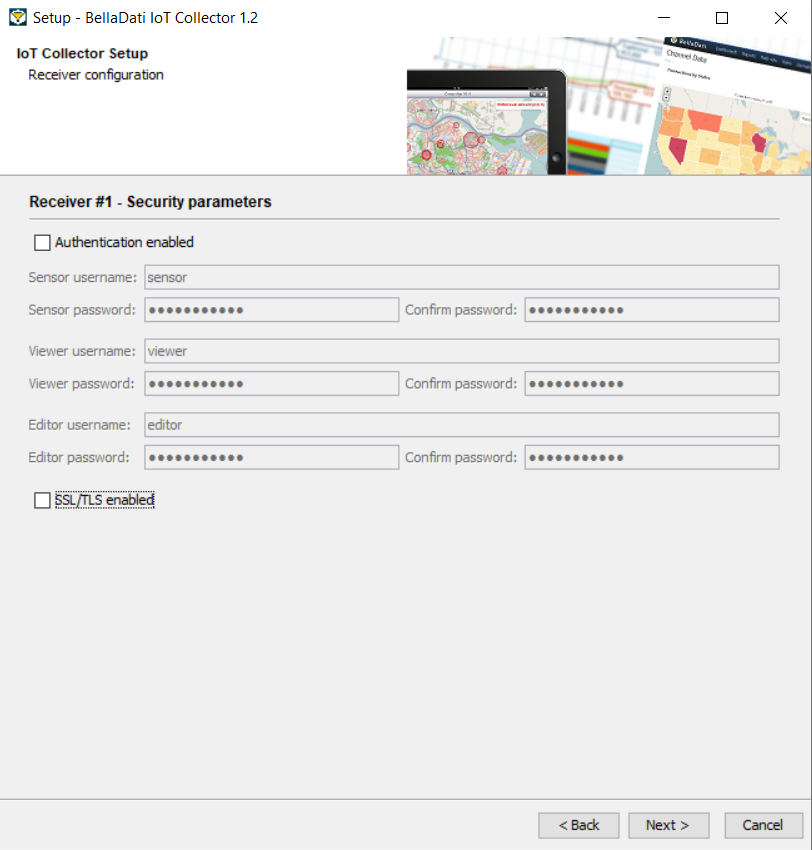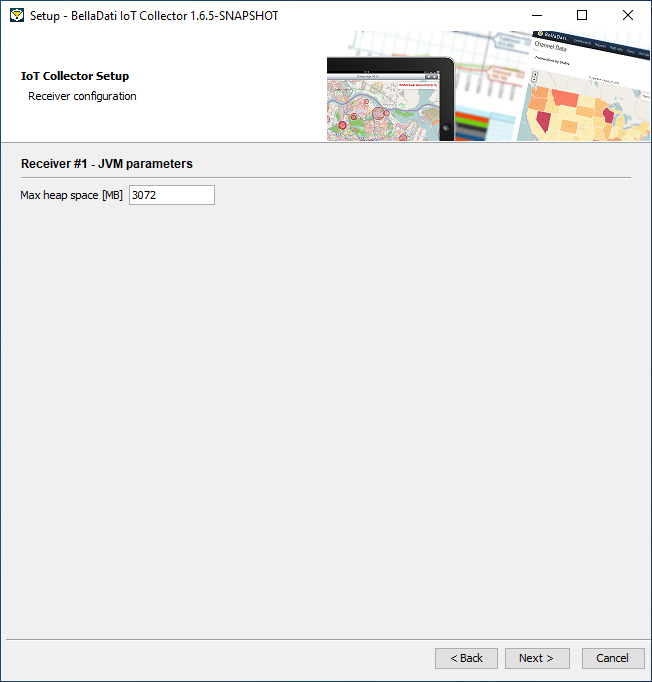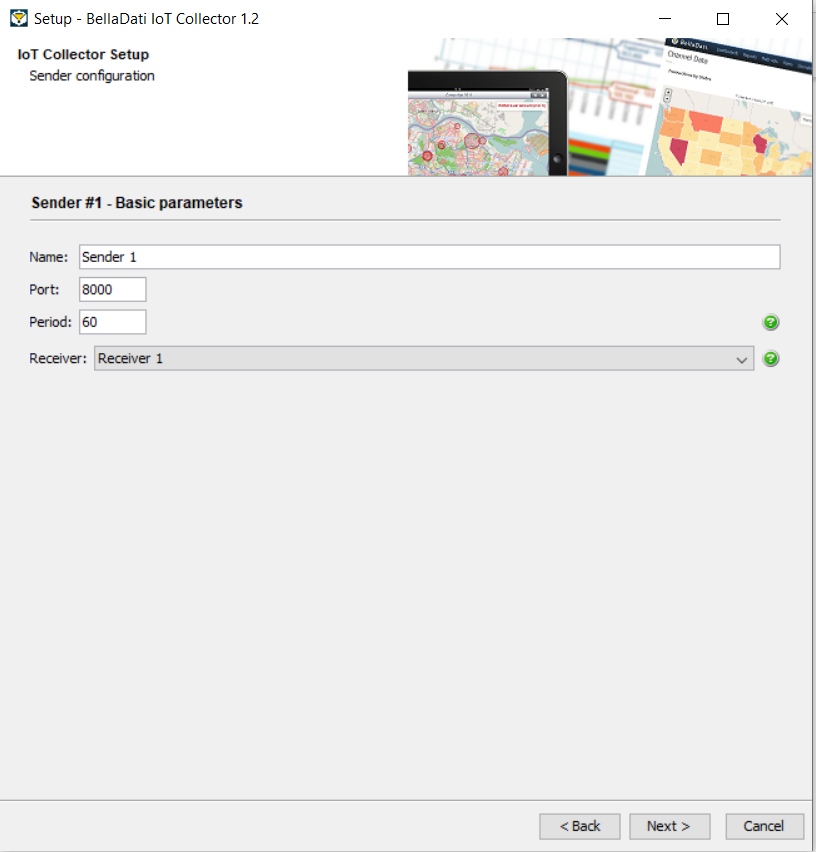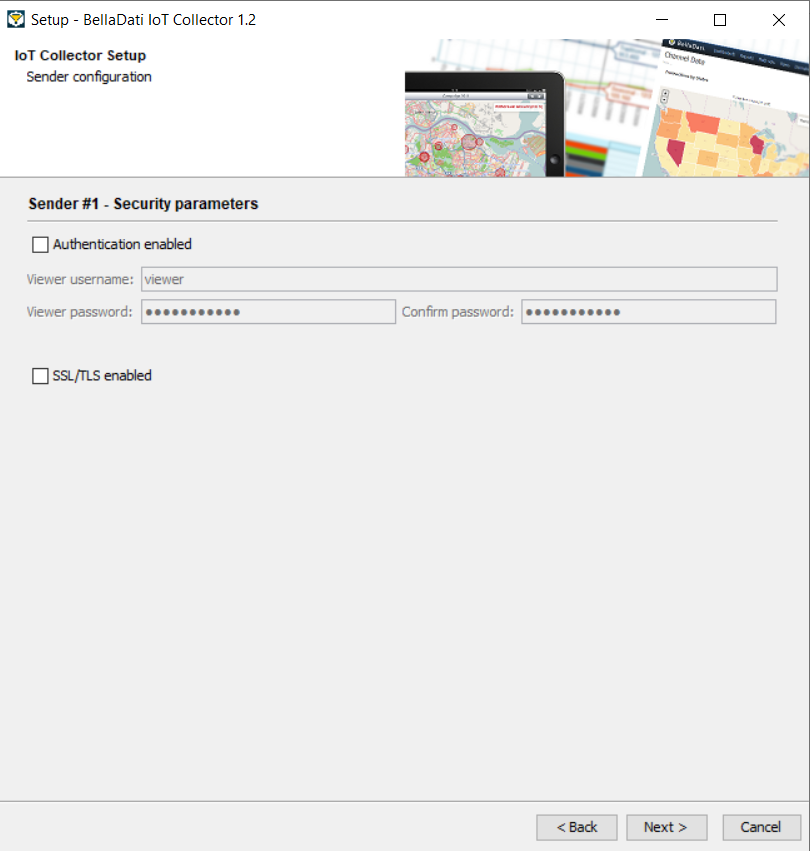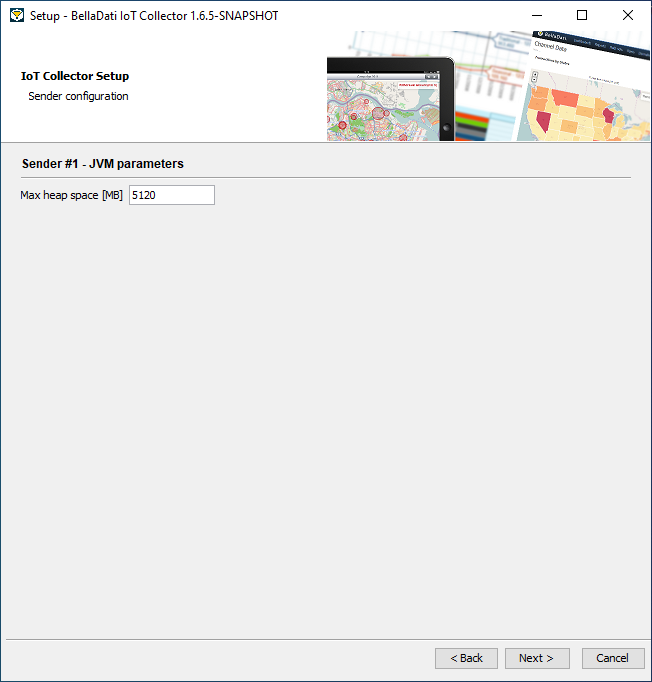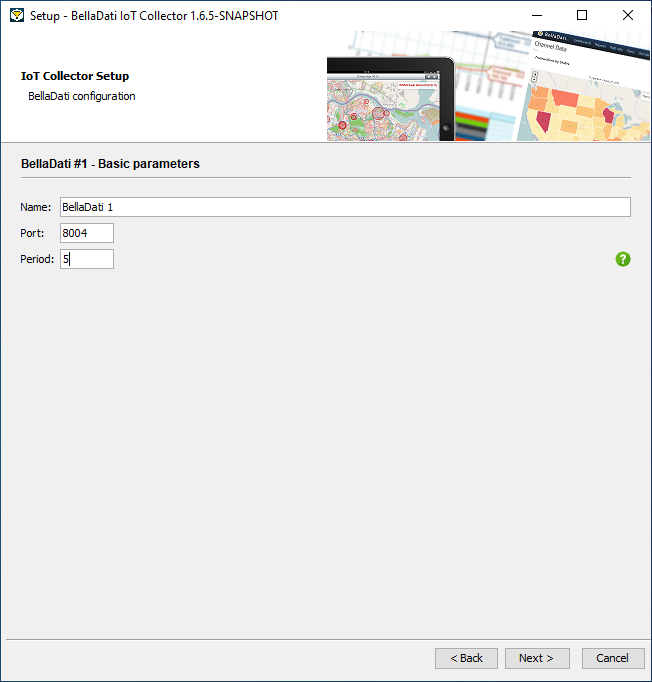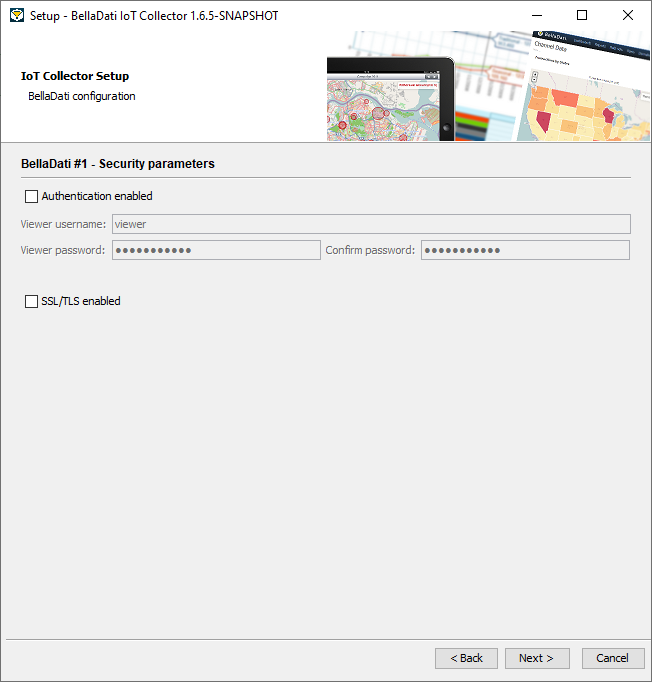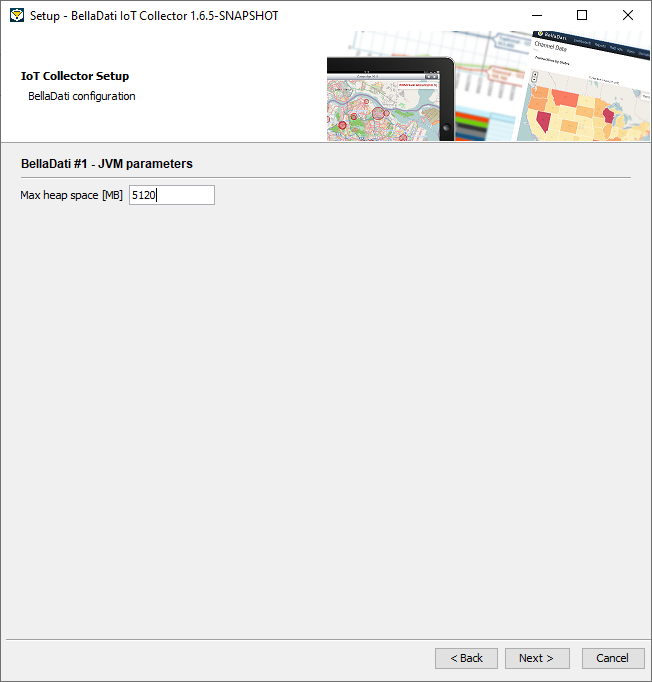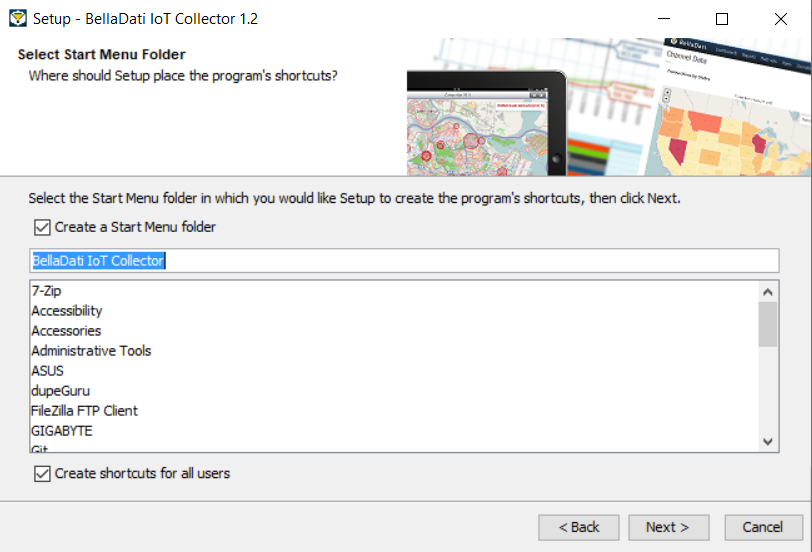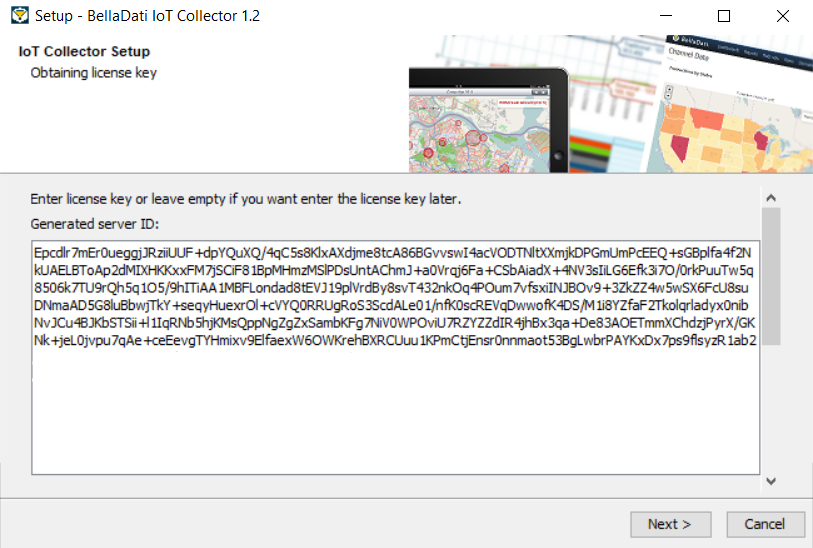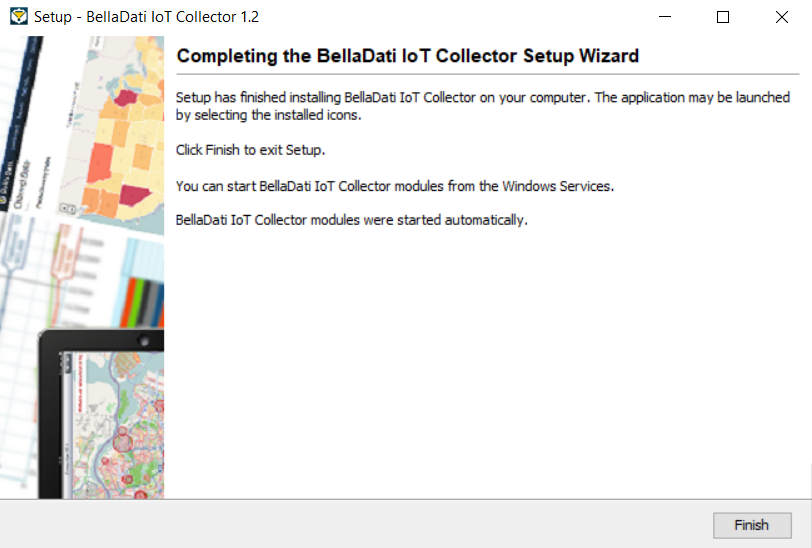| Info |
|---|
このページでは、64-bit Linux または 64/32-bit WindowsにIoTコレクターをインストールする方法をステップごとに示します。 |
始める前に
BellaDati IoTデータコレクターのインストールを開始する前に、以下の重要な注意事項をお読みください:
Linuxでインストーラーを実行するには:
- インストーラーに実行権限があることを確認してください。次のコマンドを使用して、実行権限を追加できます:
- 次のコマンドを実行します(コンソールモードでインストーラーを実行する場合は、argument-cを使用できます):
Windowsでインストーラーを実行するには:
- インストーラー実行可能ファイルを管理者として実行します
このウィンドウは、 最小システム要件に対してマシンをチェックします。構成が基準を満たしていない場合は、より高性能なマシンにアップグレードして、IoTコレクターのパフォーマンスの低下を回避します。
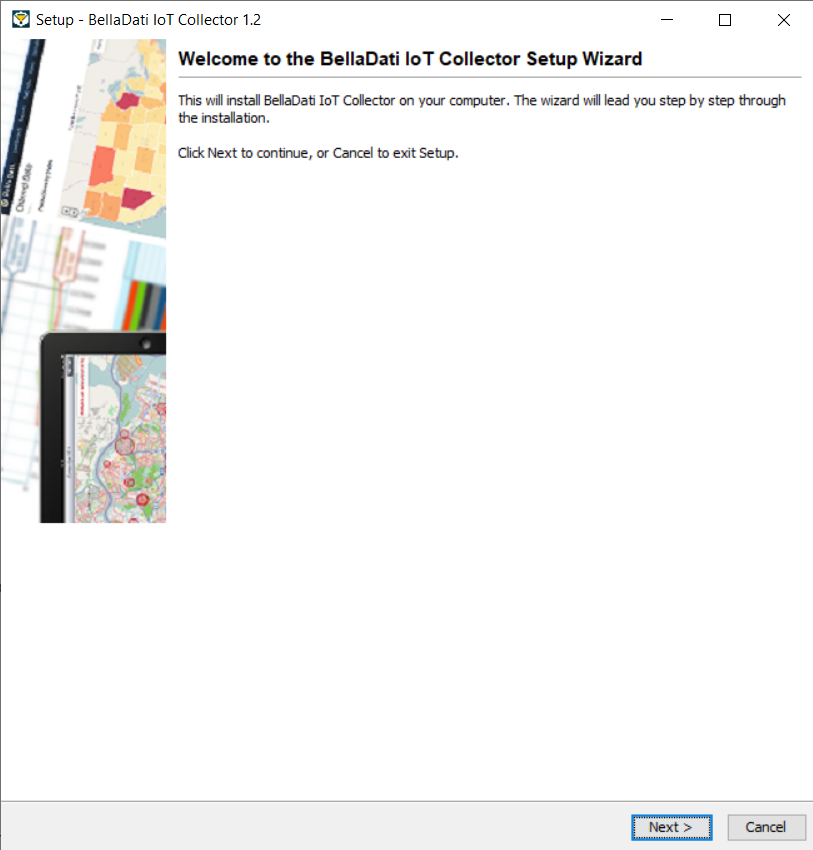
[次へ]をクリックして、インストールを続行します。
2. ライセンス条項
ライセンス契約を読んで同意します。
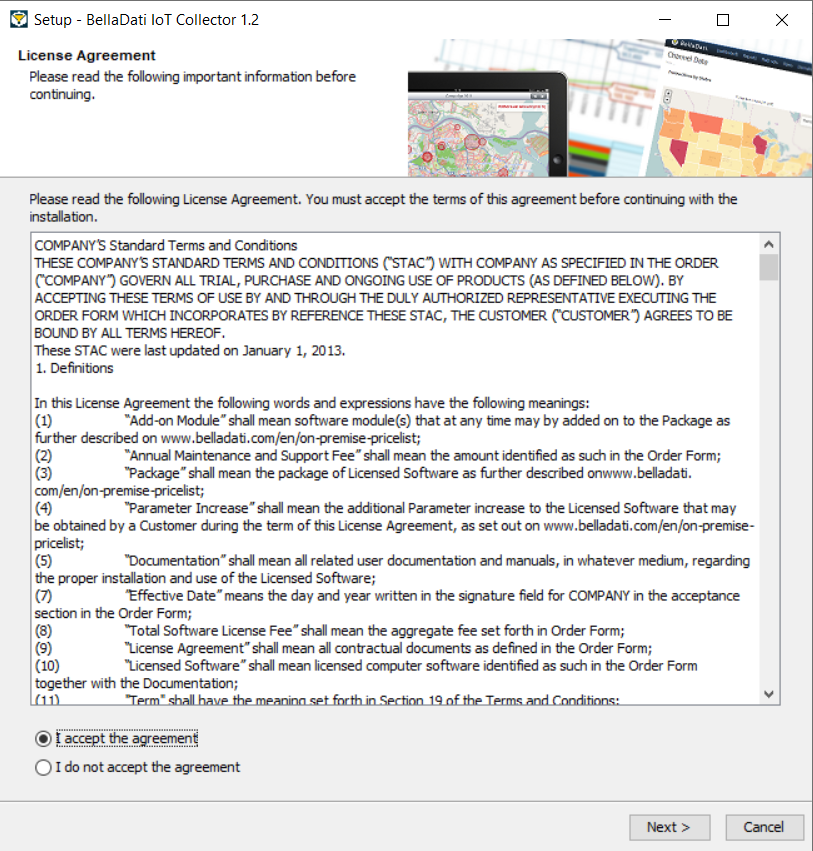
[次へ]をクリックして、インストールを続行します。
3. 宛先のディレクトリを選択
デフォルトでは、IoTコレクターは事前定義されたインストールディレクトリにインストールされます。これらの設定を変更する場合は、[参照]をクリックして別のフォルダーに移動します。インストーラーは空きディスク容量をチェックして、十分な空き容量があることを確認します。
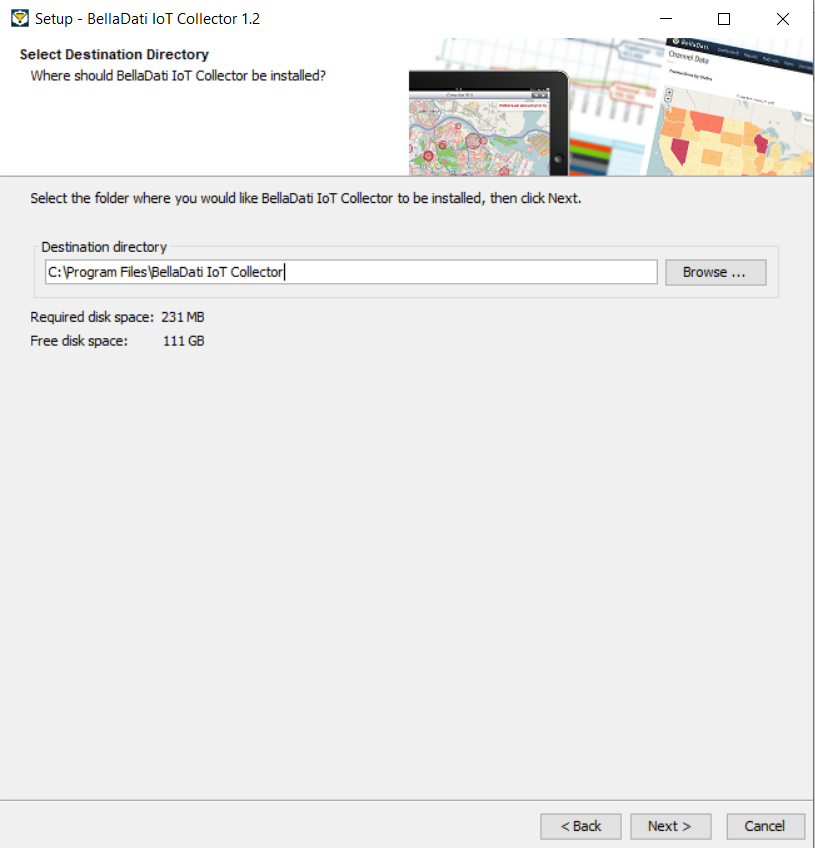
[次へ]をクリックして、インストールを続行します。
4. インストールの種類を選択
デプロイメントモードを選択してすべてのアプリケーションパラメーターを指定する場合は、[高度なインストール]をオンにします。デフォルト設定で基本インストールを実行する場合は、選択しないでください。
インストール後、各マシンの起動後に、インストールされたモジュールを自動起動する場合は、[サービスを自動的に開始する]をオンにします。自分でモジュールを起動するには、空白のままにします。
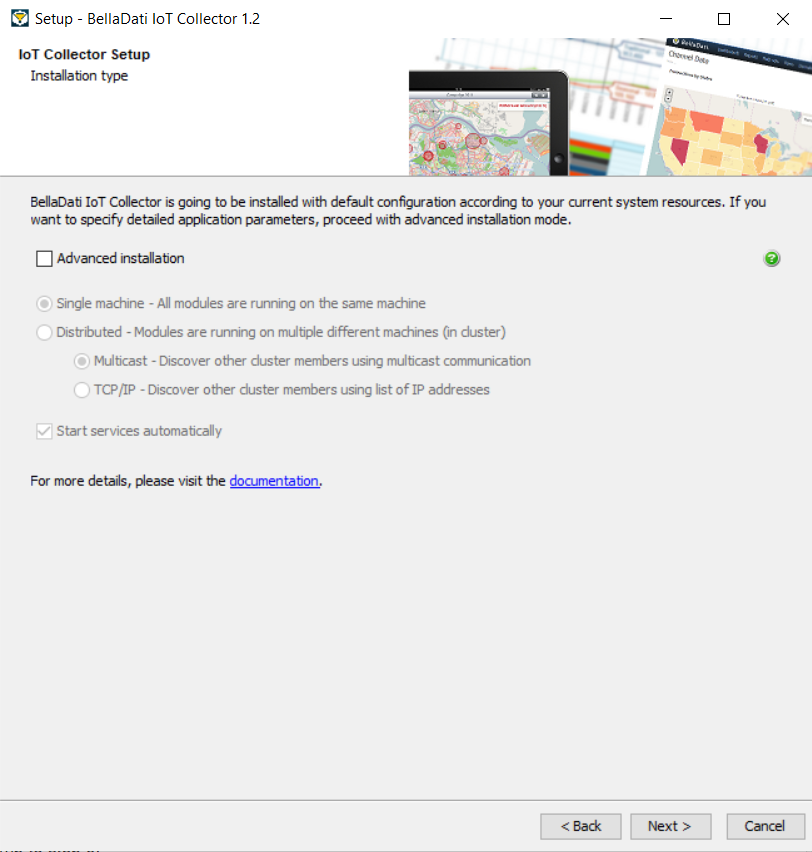
[次へ]をクリックして、インストールを続行します。
5. 分散モードの構成
| Note |
|---|
詳細インストールと分散モードをオンにした場合のみ、次の手順に進みます。それ以外の場合は、手順6に進みます。 |
5.1. 分散モード - マルチキャスト
次のデフォルトのクラスター設定を承認または編集します:
- Multicast group - マルチキャストグループIPアドレス
- Multicast port - メンバーがlistenし、ディスカバリーメッセージを送信するソケットポート
- Multicast TTL - マルチキャストパケット送出時のTTL(Time To Live)値
- Multicast timeout - メンバーが他のメンバーからのマルチキャスト応答を待つ期間(秒単位)
- Trusted interfaces - 信頼できるメンバー全員のIPアドレスをカンマで区切ったリスト
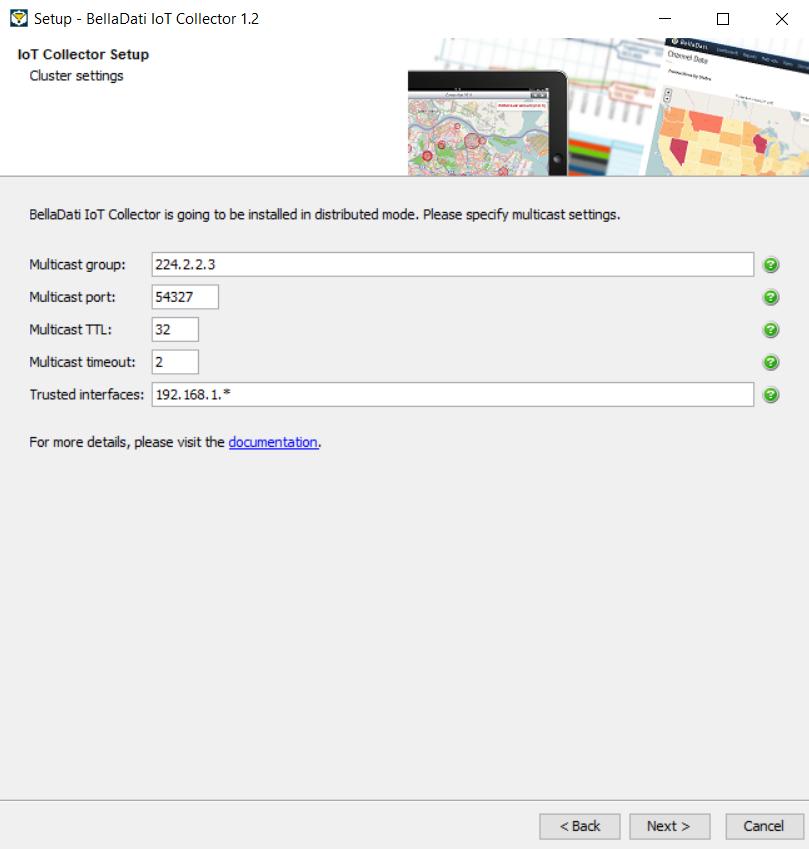
[次へ]をクリックして、インストールを続行し、手順6に進みます。
5.2. 分散モード - TCP/IP
以下のデフォルトのクラスタ設定を承認または編集します:
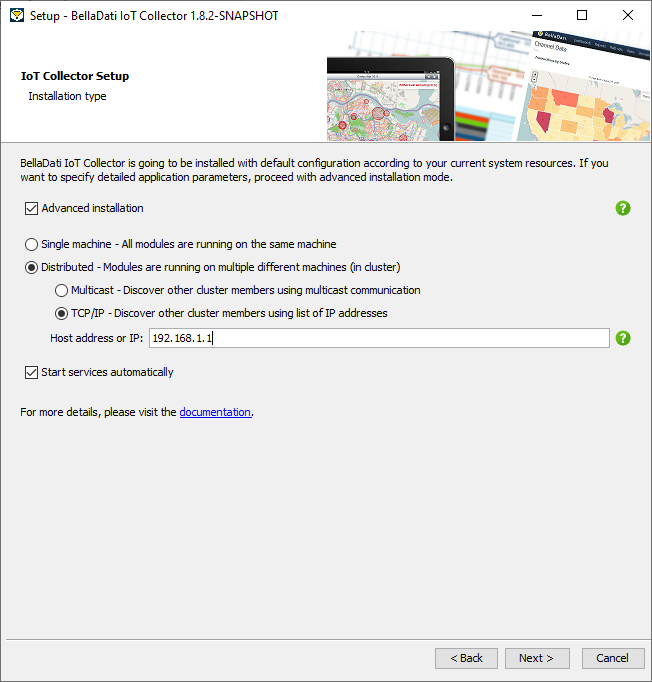 Image Added
Image Added
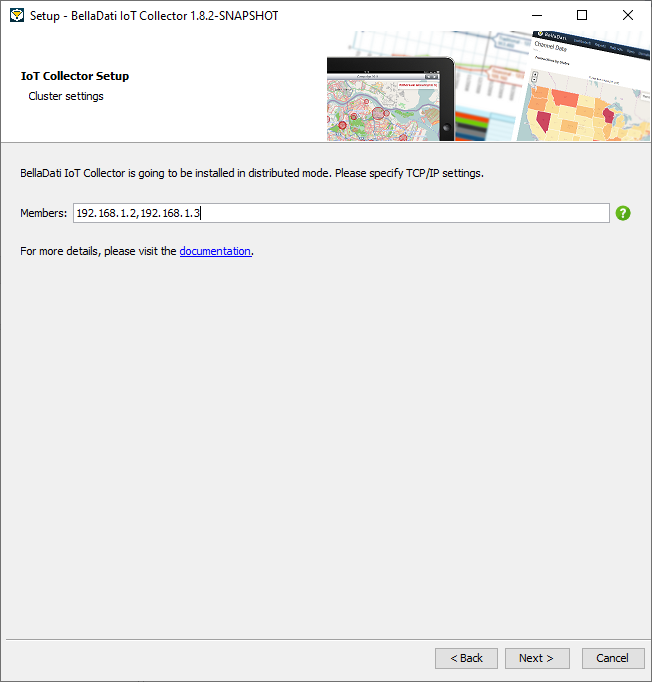 Image Added
Image Added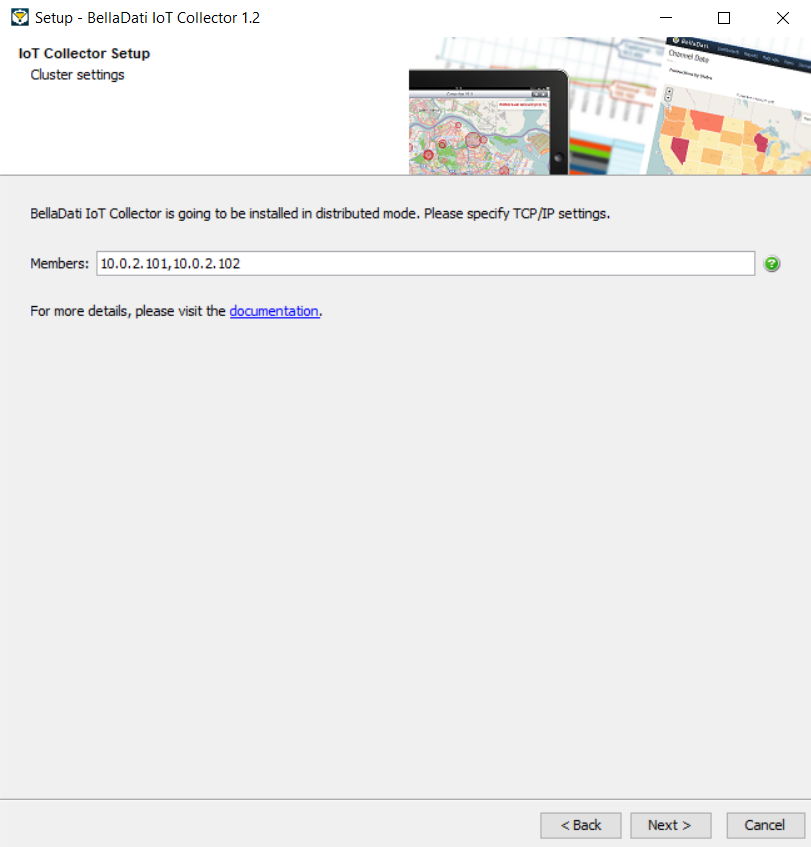 Image Removed
Image Removed
- Members - 他のクラスタメンバーのIPアドレスをカンマで区切ったリスト
[次へ]をクリックして、インストールを続行し、手順6に進みます。
6. モジュールの選択
このマシンにインストールするモジュールの数を指定してください。
- Audit - モジュールやセンサーの監査サービスやステータスの提供
- Receiver - 複数のデバイスからデータを収集
- Sender - リンク先のReceiverから定期的にデータを取得し、必要に応じて自動アクションを実行する。
- BellaDatiモジュール - 複数の送信元からデータを取得し、Belladati Datasetに一括送信します。
次のステップで、各モジュールの設定パラメータを指定する必要があります。
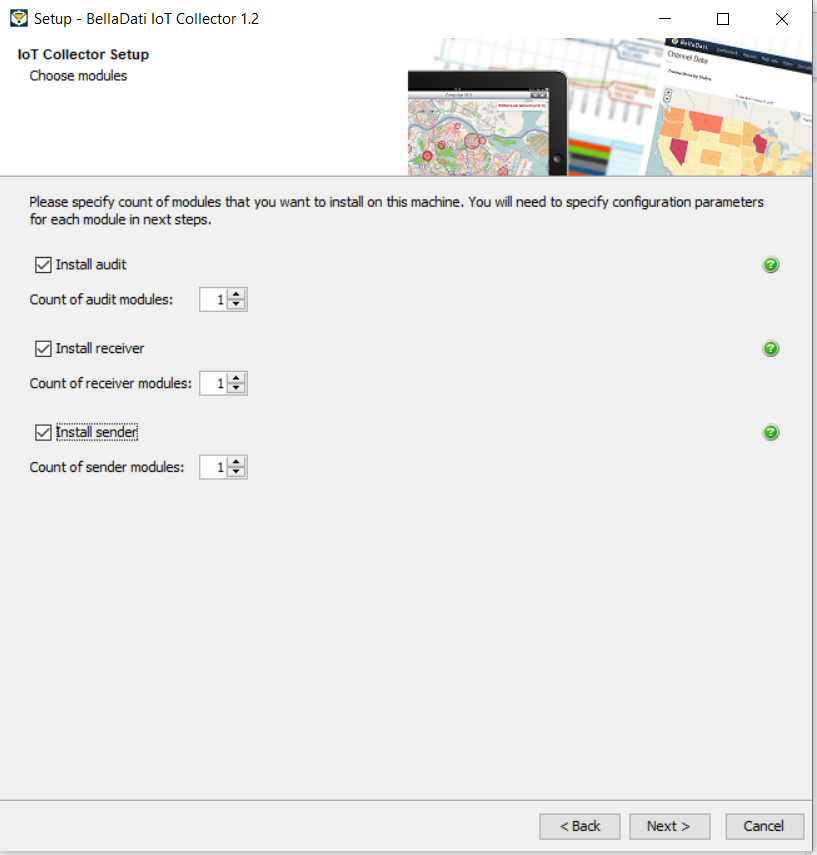 Image Removed
Image Removed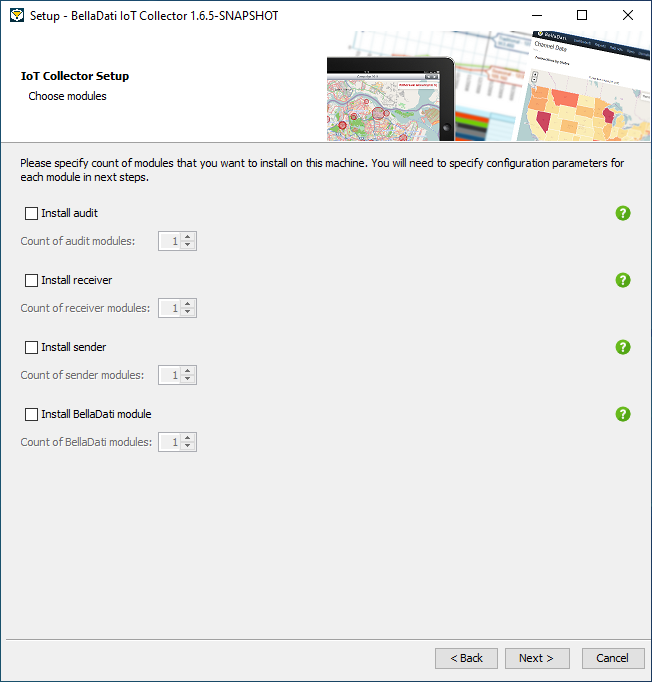 Image Added
Image Added
[次へ]をクリックして、インストールを続行します。
7. Audit設定
| Note |
|---|
Install Auditにチェックを入れた場合のみ、以下のステップに進みます。そうでない場合は、手順8へ進んでください。 |
7.1. インスタンス設定
以下のデフォルト設定値を承認または編集します:
- Instance name - このIoTコントローラーインスタンスを一意に識別する名前。 会社名の後に環境IDを入力することをお勧めします。
- Drop database at startup - モジュールの起動時にデータベースを削除する必要があるかどうかを示すフラグ
- Authentication enabled
- Administrator password - 主な管理者のパスワード(デフォルト:BellaDati01)
- Drop old users at startup - モジュールの起動中にユーザーを削除する必要があるかどうかを示すフラグ
- Merge users at startup - モジュールの起動時にユーザーをマージ/更新する必要があるかどうかを示すフラグ
| Note |
|---|
Distributed Modeでは、すべてのインストールで同じ値を入力するようにしてください |
| Tip |
|---|
設定値が不明な場合は、デフォルト値のままにしてください。 |
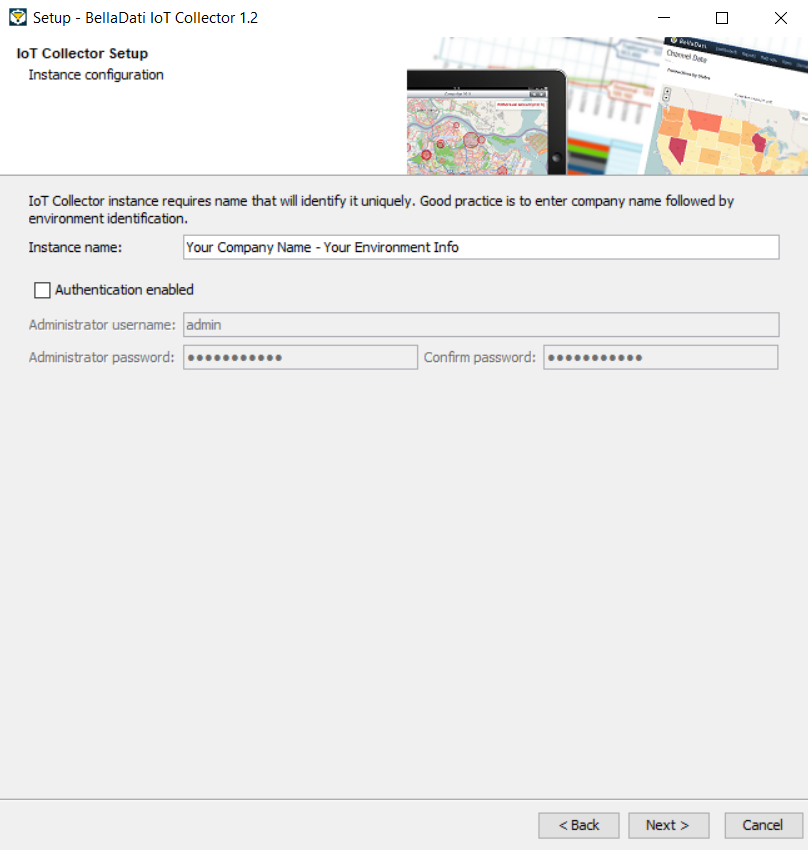
[次へ]をクリックして、インストールを続行します。
7.2. Audit - 基本パラメーター
以下のデフォルト設定値を承認または編集します:
- Name - このAuditモジュールを一意に識別するための名前。
- Port - Audit用エンドポイントが実行されるHTTPポート
- Body limit - 許可される最大HTTPリクエスト本文サイズ(バイト単位、デフォルト:2 MB)
- Drop database at startup - モジュールの起動時にデータベースを削除する必要があるかどうかを示すフラグ
- JSON limit enabled - JSONデータオブジェクトを制限する必要があるかどうかを示すフラグ(デフォルト:false / unlimited)
- Maximal VARCHAR length - JSONデータオブジェクトを格納するVARCHAR列の長さ
| Note |
|---|
Distributed Modeでは、すべてのインストールで同じ値(NameとPortを除く)が入力されていることを確認してください。 |
| Tip |
|---|
設定値が不明な場合は、デフォルト値のままにしてください。 |
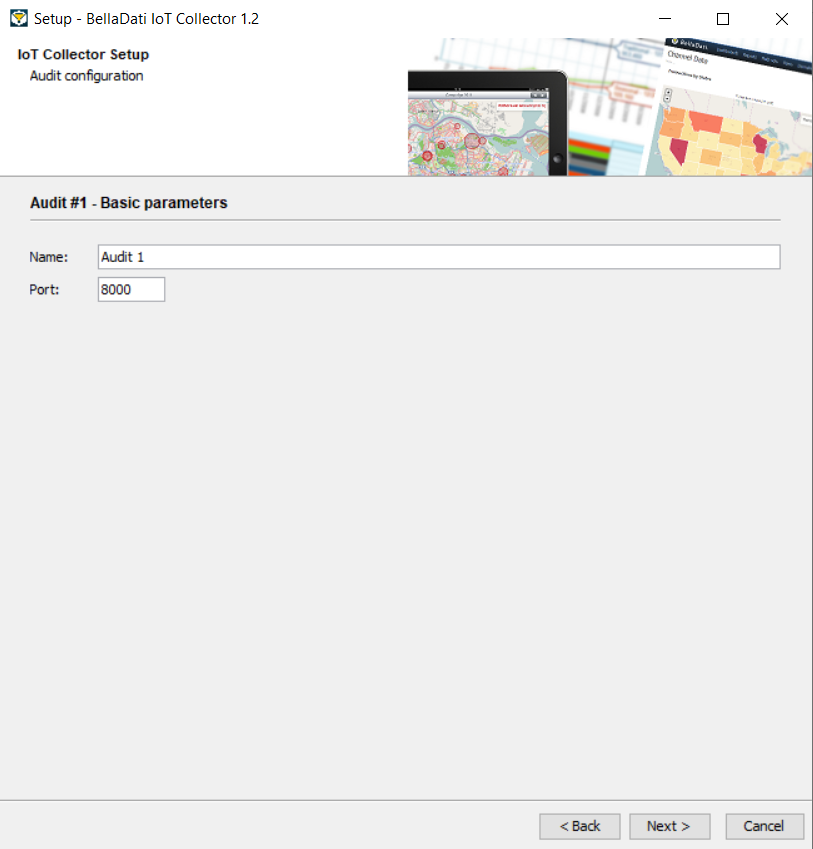
[次へ]をクリックして、インストールを続行します。
7.3. Audit - セキュリティパラメーター
以下のデフォルトのセキュリティ設定を承認または編集します:
- Authentication enabled
- Viewer username - ユニーク Viewerユーザー名
- Viewer password - Viewerのパスワード(デフォルト:BellaDati01)
- Drop old users at startup - モジュールの起動中にユーザーを削除する必要があるかどうかを示すフラグ
- Merge users at startup - モジュールの起動時にユーザーをマージ/更新する必要があるかどうかを示すフラグ
- SSL/TLS enabled
- Keystore path - Java Keystoreファイル(JKS)への絶対パスまたは相対パス
- Keystore password - Java Keystoreのパスワード(デフォルト:wibble)
| Note |
|---|
Distributed Modeでは、すべてのインストールで同じ値を入力するようにしてください |
| Tip |
|---|
設定値が不明な場合は、デフォルト値のままにしてください。 |
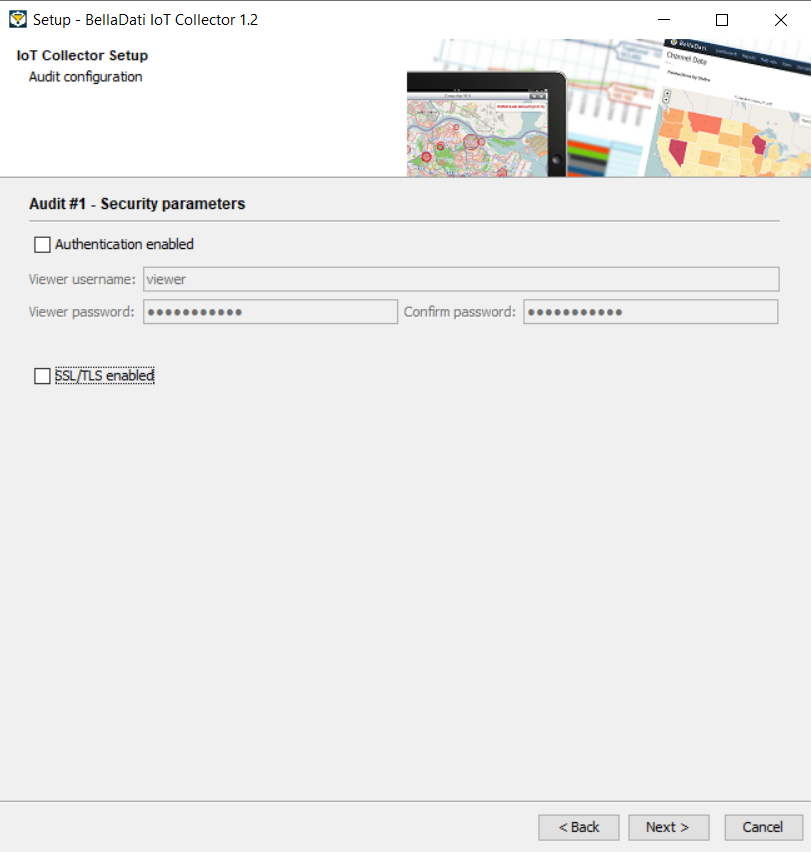
[次へ]をクリックして、インストールを続行します。
7.4. Audit - ヒープサイズ
次のデフォルトのセキュリティ設定を承認または編集します。
- Max heap space - 最大ヒープサイズ・メモリを設定します。
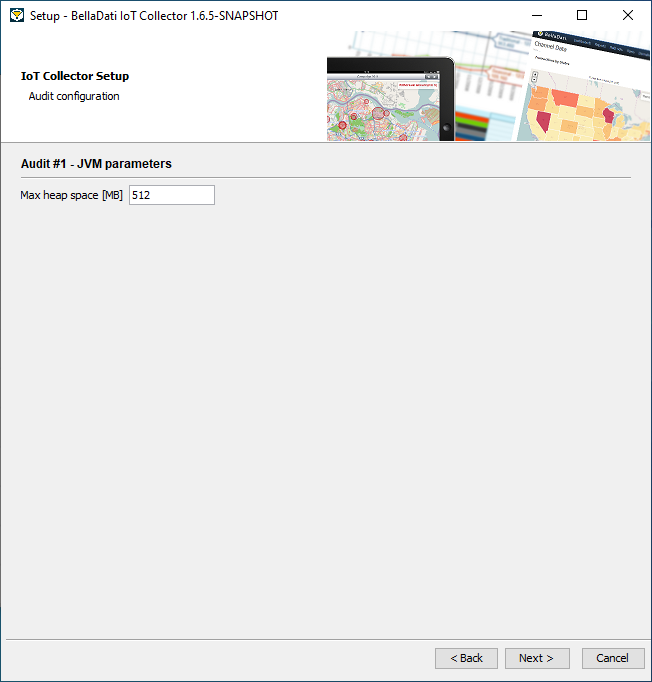 Image Modified
Image Modified
次へ]をクリックして、インストールを続行します。
8. Receiver設定
| Note |
|---|
Install Receiverにチェックを入れた場合のみ、以下の手順に進みます。そうでない場合は、手順9に進んでください。 |
デフォルトでは、receiverはHTTP_POST_CONSUMEとして設定されています。インストール後にIoT Consoleを使用して、または手動で変更することができます。
8.1. Receiver - 基本パラメーター
以下のデフォルト設定値を承認または編集します:
- Name - このReceiverモジュールを識別するための名前。
- Port - Receiver側エンドポイントが動作する HTTP ポート。
- Sensor ID - センサーIDを格納するJSONキーIDエントリ
- Input mode
- Single - センサーは、シングルレコードのみを含むJSONデータを送信します
- Bulk - センサーは複数のレコードを含むJSONデータを送信します
- Body limit - 許可される最大HTTPリクエスト本文サイズ(バイト単位、デフォルト:2 MB)
- Drop database at startup - モジュールの起動時にデータベースを削除する必要があるかどうかを示すフラグ
- JSON limit enabled - JSONデータオブジェクトを制限する必要があるかどうかを示すフラグ(デフォルト:false / unlimited)
- Maximal VARCHAR length - JSONデータオブジェクトを格納するVARCHAR列の長さ
| Tip |
|---|
設定値が不明な場合は、デフォルト値のままにしてください。 |
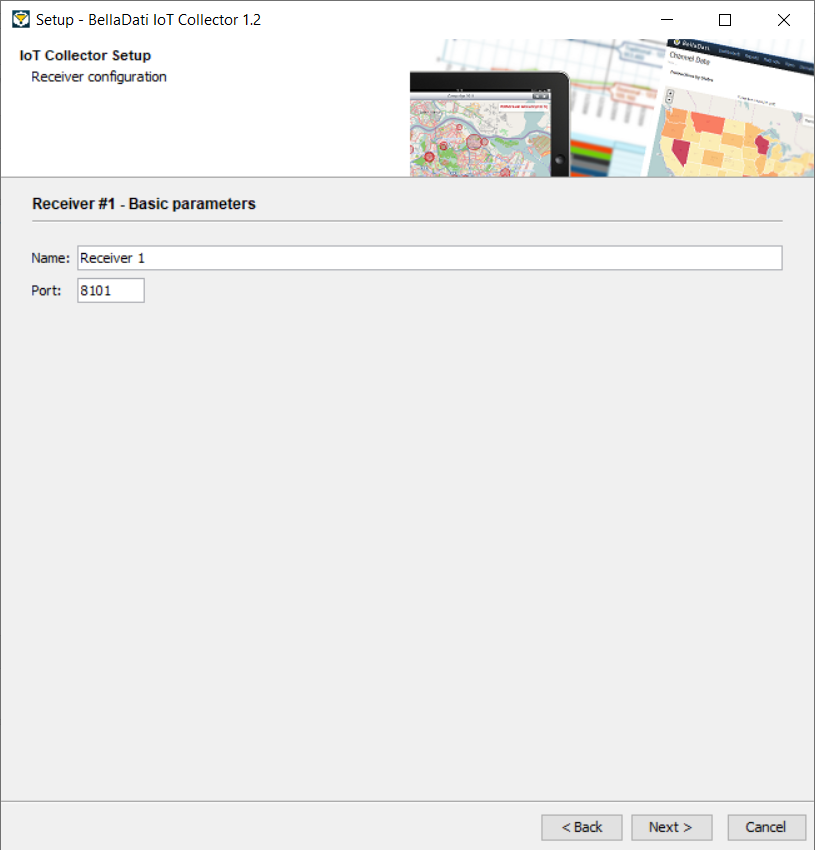
[次へ]をクリックして、インストールを続行します。
8.2. Receiver - セキュリティパラメーター
以下のデフォルトのセキュリティ設定を承認または編集します:
- Authentication enabled
- Sensor username - ユニークセンサーユーザー名
- Sensor password - センサーのパスワード(デフォルト:BellaDati01)
- Viewer username - ユニーク 閲覧者のユーザ名
- Viewer password - 閲覧者のパスワード(デフォルト:BellaDati01)
- Editor username - ユニーク編集者のユーザー名
- Editor password - 編集者のパスワード(デフォルト:BellaDati01)
- Drop old users at startup - モジュールの起動中にユーザーを削除する必要があるかどうかを示すフラグ
- Merge users at startup - モジュールの起動時にユーザーをマージ/更新する必要があるかどうかを示すフラグ
- SSL/TLS enabled
- Keystore path - Java Keystoreファイル(JKS)への絶対パスまたは相対パス
- Keystore password - Java Keystoreのパスワード(デフォルト:wibble)
| Tip |
|---|
設定値が不明な場合は、デフォルト値のままにしてください。 |
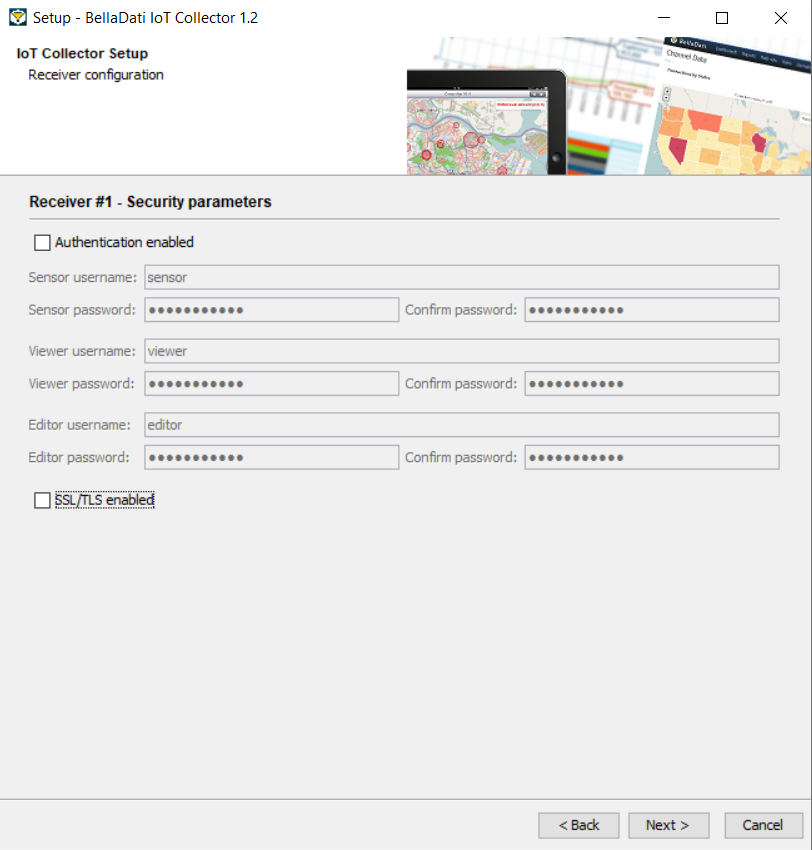
[次へ]をクリックして、インストールを続行します。
8.3. Receiver - ヒープサイズ
次のデフォルトのセキュリティ設定を承認または編集します。
- 最大ヒープスペース - 利用可能な最大ヒープサイズメモリを設定します。
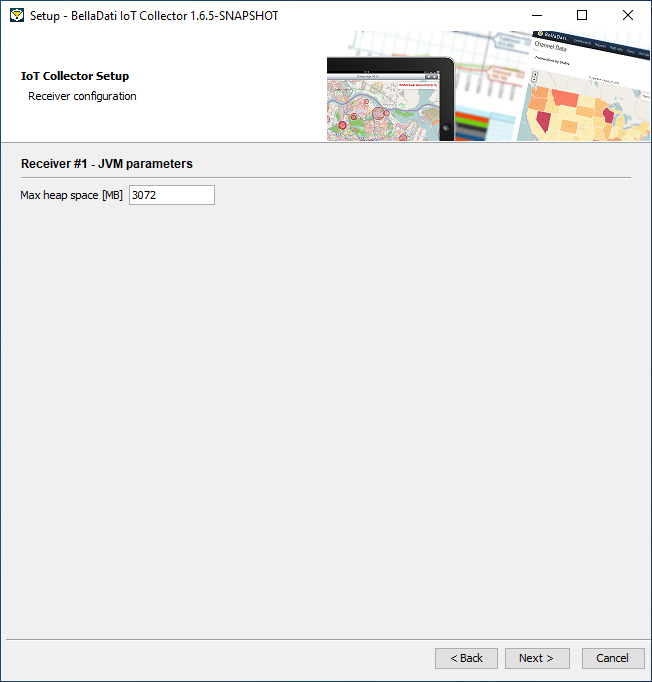 Image Modified
Image Modified
Click Next to proceed with the installation.
9. Sender設定
| Note |
|---|
Install Senderにチェックを入れた場合のみ、以下の手順に進みます。そうでない場合は、手順10に進んでください。 |
9.1. Sender - 基本パラメーター
以下のデフォルト設定値を承認または編集します:
- Name - このSenderモジュールを一意に識別する名前
- Port - Senderエンドポイントが実行されるHTTPポート
- Period - タイマーが新しい送信イベントを発生させるまでの遅延時間(単位:秒、デフォルト:60)
- Limit - Receiverからデータを取得する際のフィルタとして使用するページサイズ(デフォルト:1000)
- Delete processed data from receiver database
- Receiver
- Local - ReceiverはこのSenderと同じマシンにあります
- Remote - Receiverはリモートマシンにあります
| Tip |
|---|
設定値が不明な場合は、デフォルト値のままにしてください。 |
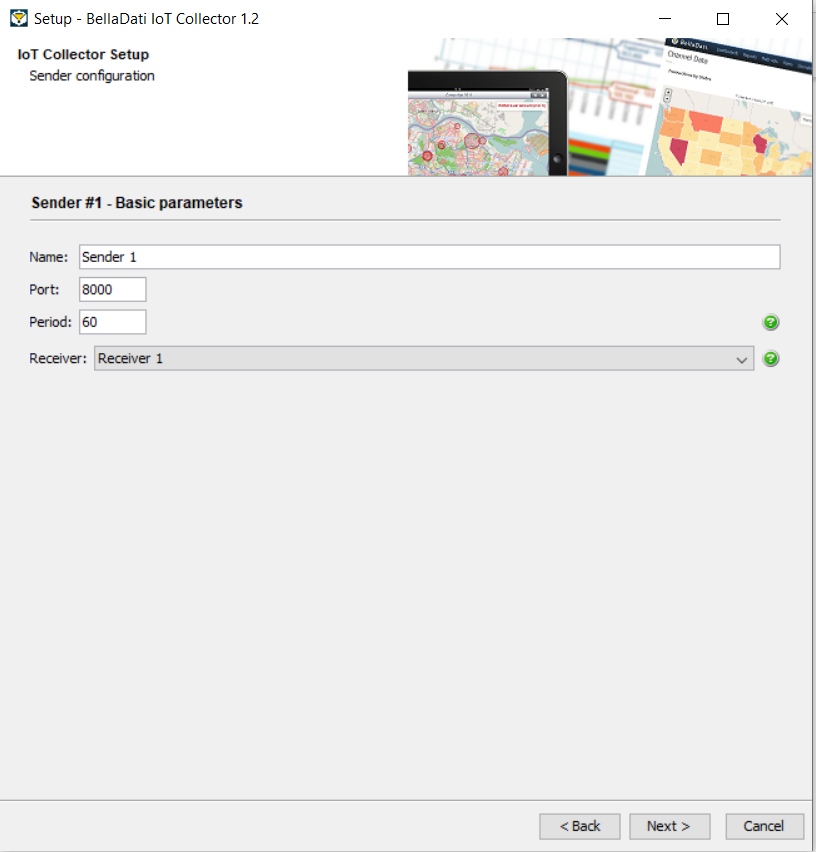
[次へ]をクリックして、インストールを続行します。
9.2. Sender - セキュリティパラメーター
以下のデフォルトのセキュリティ設定を承認または編集します:
- Authentication enabled
- Viewer username - ユニーク 閲覧者のユーザ名
- Viewer password - 閲覧者のパスワード(デフォルト:BellaDati01)
- Drop old users at startup - モジュールの起動中にユーザーを削除する必要があるかどうかを示すフラグ
- Merge users at startup - モジュールの起動時にユーザーをマージ/更新する必要があるかどうかを示すフラグ
- SSL/TLS enabled
- Keystore path - Java Keystoreファイル(JKS)への絶対パスまたは相対パス
- Keystore password - Java Keystoreのパスワード(デフォルト:wibble)
| Tip |
|---|
設定値が不明な場合は、デフォルト値のままにしてください。 |
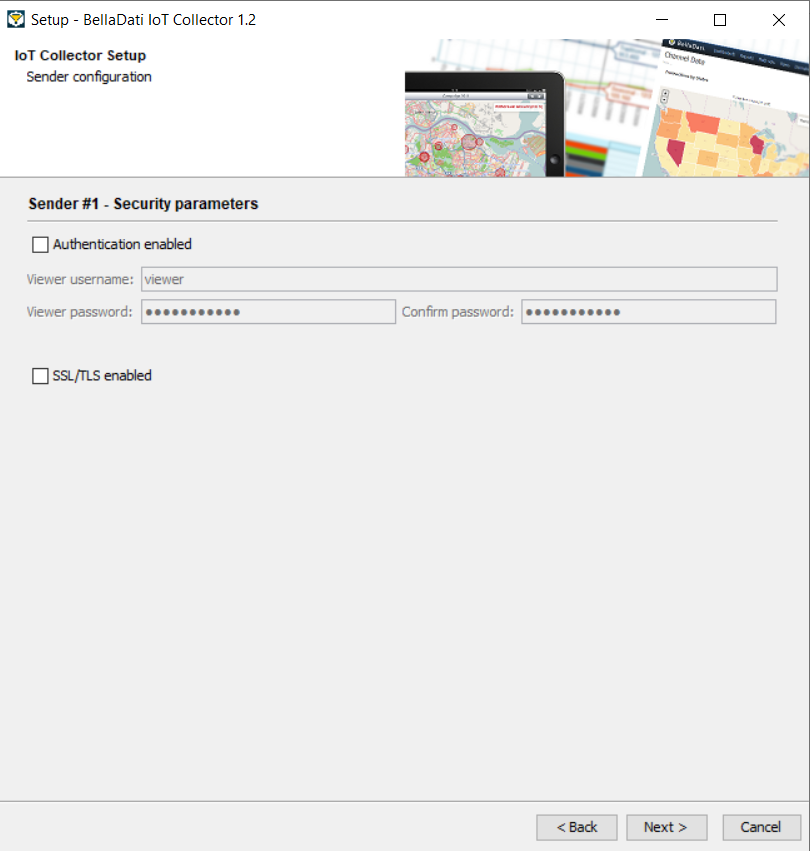
[次へ]をクリックして、インストールを続行します。
9.3. Sender - ヒープサイズ
次のデフォルトのセキュリティ設定を承認または編集します。
- 最大ヒープスペース - 利用可能な最大ヒープサイズメモリを設定します。
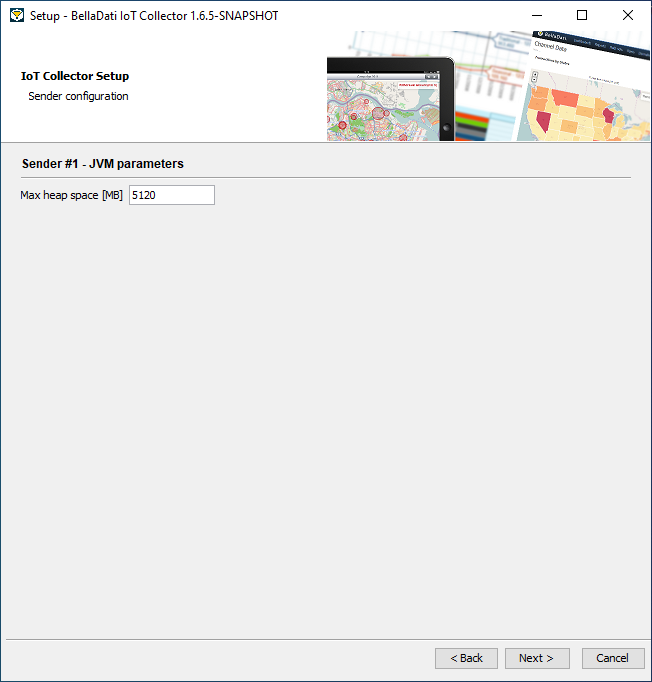
[次へ]をクリックして、インストールを続行します。
10. Belladati configuration
10.1. BellaDati - 基本パラメータ
以下の初期設定値を承認または編集します
- Name - このBellaDatiモジュールを一意に識別するための名前です
- Port - ベラダチエンドポイントが動作するHTTPポートです
- Period - タイマーが新しい送信イベントを発生させるまでの遅延時間(秒単位、デフォルト:1)
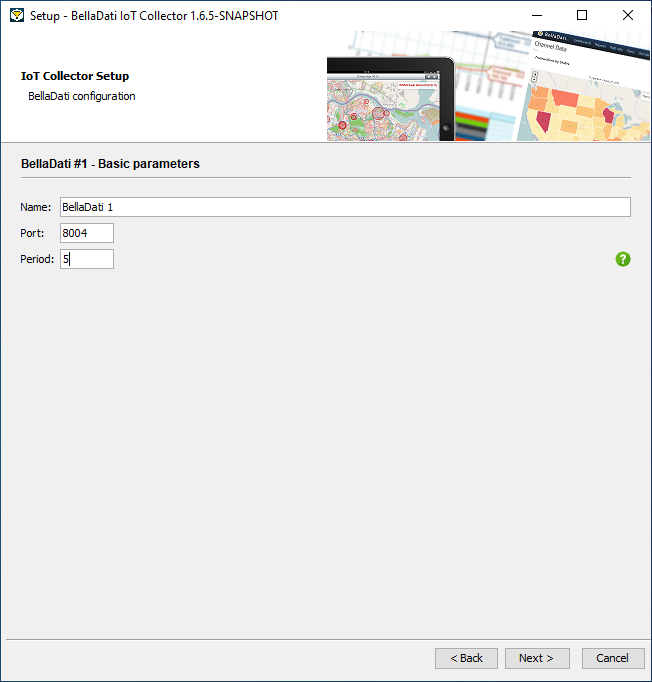 Image Modified
Image Modified
「次へ」をクリックして、インストールを進めます。
10.2. BellaDati - セキュリティパラメータ
以下のデフォルトのセキュリティ設定を承認または編集します
- 認証が有効
Viewer username - 視聴者固有のユーザー名
Viewer password - 閲覧者のパスワード (デフォルト: BellaDati01)
Drop old users at startup - モジュールの起動時にユーザーを削除するかどうかを示すフラグです
Merge users at startup - モジュール起動時にユーザーをマージ/更新するかどうかを示すフラグです
SSL/TLSを有効にする
設定に不明な点がある場合は、デフォルト値のままにしてください。
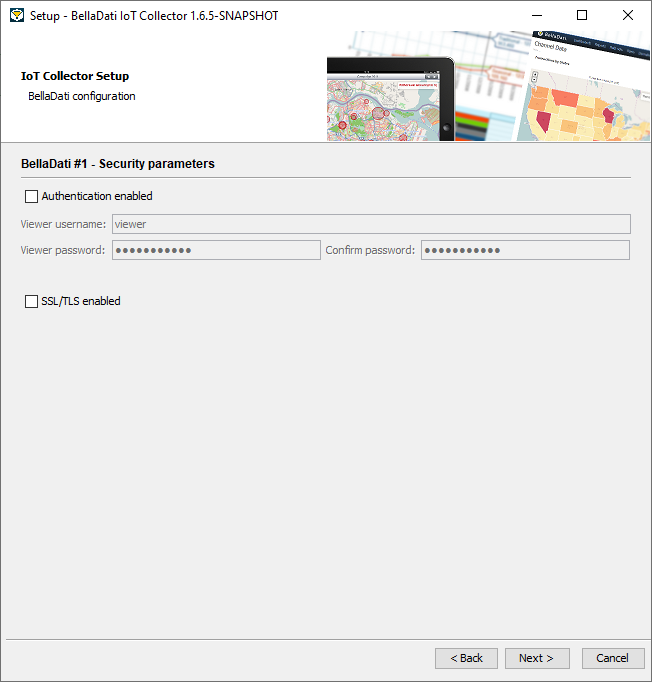 Image Modified
Image Modified
「次へ」をクリックして、インストールを進めます。
10.3. BellaDati - ヒープサイズ
以下のデフォルトのセキュリティ設定を変更または編集します
- 最大ヒープスペース - 利用可能な最大ヒープサイズメモリを設定します。
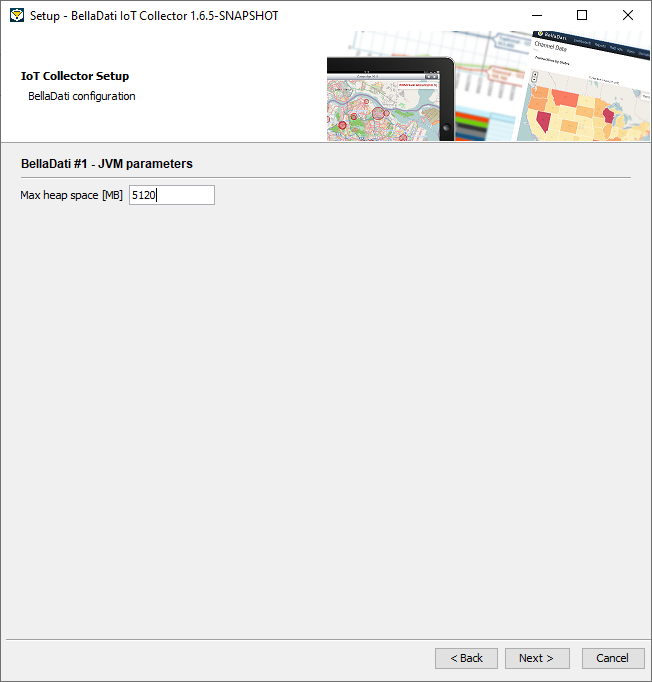 Image Modified
Image Modified
「次へ」をクリックして、インストールを進めます。
スタートメニューのフォルダー名を承認または編集します。
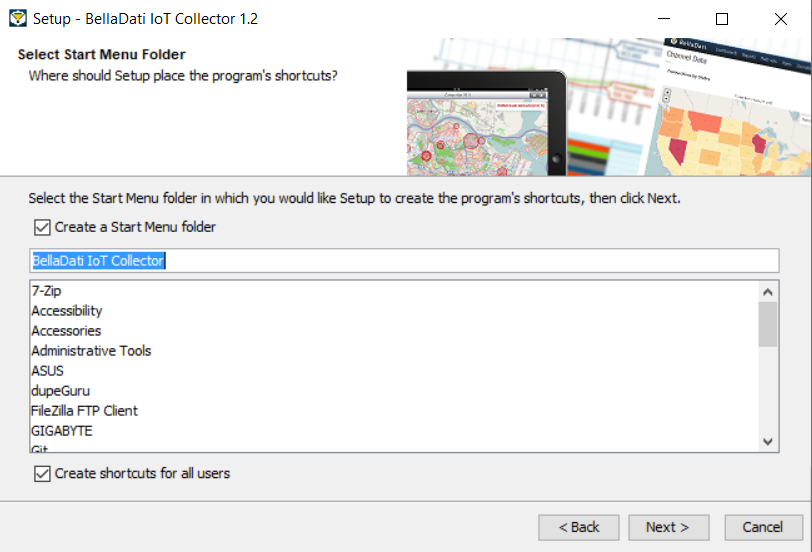
[次へ]をクリックして、インストールを続行します。
12. ライセンスキー
| Note |
|---|
Install Auditにチェックを入れた場合のみ、以下のステップに進みます。そうでない場合は、手順12に進んでください。 |
取得したサーバーIDをBellaDatiサポートチームに送信し、ライセンスキーを要求します。取得したライセンスキーを以下のフォームに入力してください。または、空欄のままにして、後でIoTコンソールからライセンスキーを入力することも可能です。
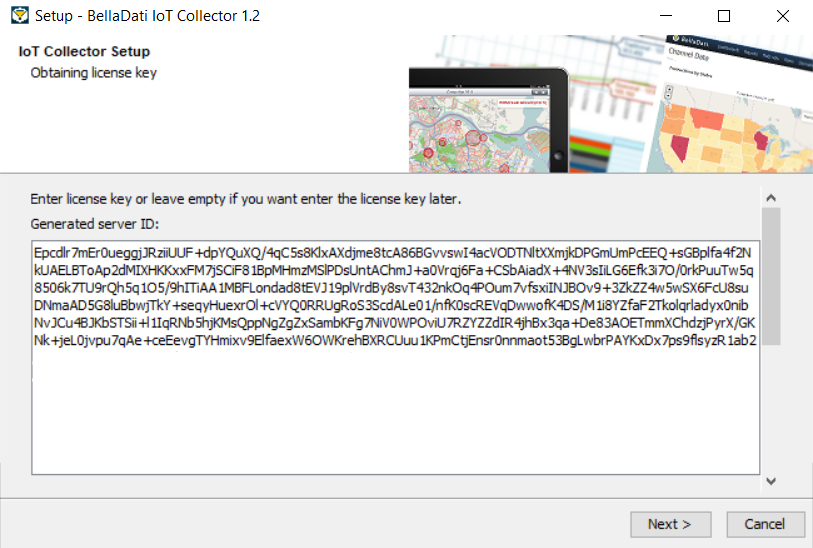
[次へ]をクリックし、IoT Controller がコンピューターにインストールされるのをお待ちください。
13. 分散モードでの起動
| Note |
|---|
Advanced InstallationとDistributed mode with Autostartにチェックを入れた場合のみ、以下の手順へ進みます。そうでない場合は、手順13に進んでください。 |
Controllerモジュールを正しく起動するためには、まずクラスタを形成する必要があります。他のマシンで動作しているすべてのAuditモジュールを最初に起動する必要があります。ReceiverとSenderのモジュールは、すべてのAuditモジュールが稼働していることを確認した後に開始されます。
[次へ]をクリックして、起動を進めます。 すべてのモジュールの起動に時間がかかる場合があります。
14. インストールの完了
インストールが完了しました。
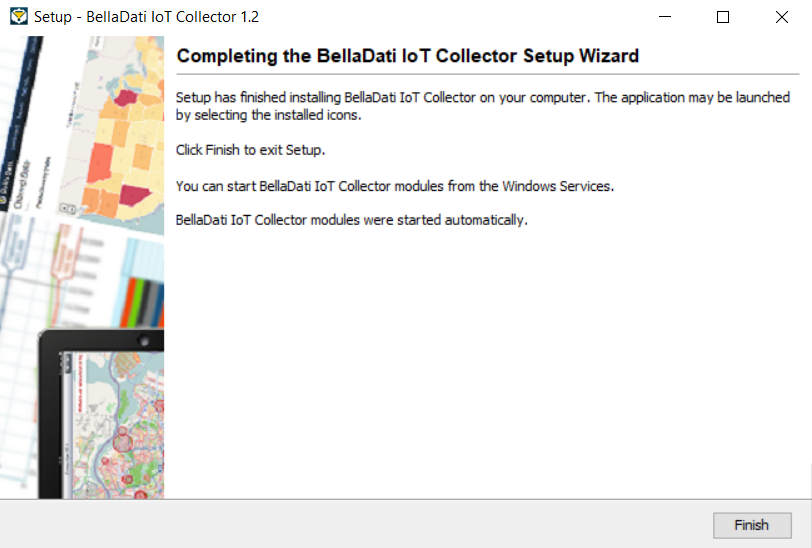
ウィンドウを閉じます。
15. トラブルシューティング
- インストール中に問題が発生した場合は、インストールを完了し(再試行またはエラーを無視)、以下のログファイルをお送りください:
- Linuxマシンの再起動後、モジュールは自動起動しません。ディストリビューション、バージョン、サービスシステム(例:SysV、Systemd、Upstart)、initシステム(例:update-rc.d、ntsysv、chkconfig、insserv)に基づいて、自動起動のために作成したサービスを登録/編集する必要があります。 モジュールの起動は、以下の順序で行ってください。
- すべてのAuditモジュールを起動する
- すべてのReceiverモジュールを起動する
- すべてのSenderモジュールを起動する
- インストール完了後、IoT Controller モジュールにアクセスするには、ウェブブラウザで http://localhost:<port>/ または https://localhost:<port>/ にアクセスします(ステップ 7、8、9 で入力した設定に基づいています)。
- IoT Controller の機能に問題がある場合は、以下の場所にあるすべてのログファイルを送信してください:
- IoT Controller Distributed TCP/IP モードの機能に問題がある場合は、cluster.xml の port を編集してください。その後、オーディットを再起動し、他のモジュールも再起動します。